Kullanıcı El Kitabı L9W-B
|
|
|
- Ata Ergen
- 8 yıl önce
- İzleme sayısı:
Transkript
1 Kullanıcı El Kitabı L9W-B
2 İçindekiler Bölüm 1 Bölüm 2 Bölüm 3 Bölüm 4 Bölüm 5 TOSHIBA Hukuk, Düzenlemeye ilişkin ve Güvenlik Bilgileri Telif Hakkı, Sorumluluk Reddi ve Ticari Markalar Düzenlemeye İlişkin Bilgiler Video Standardı Bildirimi ENERGY STAR Programı Bilgisayarın ve pilin elden çıkartılması Genel Önlemler Güvenlik Simgeleri Başlarken Ekipman onay listesi İkili İşletim Modu Genel kurallar Bilgisayarınızın ilk kez kullanılması Windows ile tanışın Gücün kapatılması Genel Bakış Bilgisayar (tablet modu) Bilgisayar (taşınabilir bilgisayar modu) TOSHIBA Klavye İstasyonu Entegre Donanım Bileşenleri Cihazların İşleyişi Hakkında Temel Bilgiler Tablet modunda çalıştırma Dokunmaya Duyarlı Ekranın Kullanımı Touch Pad Kullanımı Klavye Harici bir 3D aygıtta 3D Oynatma Pil Bellek ortamı Harici Ekran İsteğe Bağlı TOSHIBA Aksesuarları Ses Sistemi ve Video modu Yardımcı Programlar ve İleri Düzeyde Kullanım Yardımcı Programlar ve Uygulamalar Diğer özellikler Kullanıcı El Kitabı ii
3 TruCapture TOSHIBA Setup Utility Sistem Kurtarma Bölüm 6 Bölüm 7 Sorun Giderme Sorun çözme süreci Donanım ve sistem kontrol listesi TOSHIBA desteği Ek Teknik Özellikler AC Güç Kablosu ve Konnektörler Kablosuz Cihaz Bilgileri Hukuki Dipnotlar VCCI Sınıf B Bilgileri (Sadece Japonya) OpenSSL Toolkit License Issues FreeType License Issues Dizin Kullanıcı El Kitabı iii
4 Bölüm 1 TOSHIBA Hukuk, Düzenlemeye ilişkin ve Güvenlik Bilgileri Bu bölümde TOSHIBA bilgisayarlarıyla ilgili hukuki, düzenlemeye ilişkin ve güvenlikle ilgili bilgiler yer almaktadır. Telif Hakkı, Sorumluluk Reddi ve Ticari Markalar Telif Hakkı 2015 TOSHIBA Corporation. Tüm hakları saklıdır. Telif hakkı yasaları uyarınca, bu el kitabı TOSHIBA'nın yazılı izni olmadan hiçbir şekilde çoğaltılamaz. Bu belgedeki bilgilerin kullanılması konusunda hiçbir patent yükümlülüğü kabul edilmemektedir. Birinci basım Ocak 2015 Telif hakkı yasaları kapsamındaki müzik, film, bilgisayar programları, veritabanları ve diğer fikir mülkiyeti ile ilgili telif hakkı yetkisi söz konusu ürünlerin yaratıcılarına veya telif hakkı sahibine aittir. Telif hakkı kapsamındaki materyaller sadece kişisel kullanım veya ev içinde kullanım için çoğaltılabilir. Söz konusu ürünlerin, yukarıda belirtilenler dışında, telif hakkı sahibinin izni alınmadan kullanılması (dijital formata çevirme, değiştirme, kopyalanan materyalin aktarılması ve ağ üzerinden dağıtılması) telif hakkının veya yazar haklarının ihlali anlamına gelir ve maddi tazminat gerektireceği gibi ceza davası açılması da söz konusudur. Bu el kitabını çoğaltırken telif hakkı yasalarına uyun. Sorumluluk Reddi Beyanı Bu el kitabının doğruluğu onaylanmış ve incelenmiştir. Bu belgede yer alan talimatlar ve açıklamalar bu el kitabının oluşturulduğu tarihte bilgisayarınızla ilgili doğru talimatlar ve açıklamalardır. Bununla birlikte, bundan sonraki bilgisayarlar ve elkitapları haber verilmeden değiştirilebilir. TOSHIBA, bilgisayarla el kitabı arasındaki hatalardan, eksikliklerden veya farklılıklardan kaynaklanan dolaylı veya dolaysız zararlar konusunda hiçbir sorumluluk kabul etmez. Ticari markalar Intel, Intel Corporation kuruluşunun ticari markası veya tescilli ticari markasıdır. Kullanıcı El Kitabı 1-1
5 Windows, Microsoft ve Windows logosu, Microsoft Corporation kuruluşunun tescilli ticari markalarıdır. Bluetooth sözcük işareti ve logoları Bluetooth SIG, Inc. kuruluşunun tescilli ticari markalarıdır ve bu markalar TOSHIBA Corporation tarafından lisanslı olarak kullanılmaktadır. HDMI ve High-Definition Multimedia Interface terimleri ve HDMI Logosu, ABD'de ve diğer ülkelerde HDMI Licensing LLC kuruluşunun ticari markası veya tescilli ticari markasıdır. Secure Digital ve SD, SD Card Association kuruluşunun ticari markalarıdır. MultiMediaCard, MMC ve emmc MultiMediaCard Association kuruluşunun ticari markalarıdır. Realtek, Realtek Semiconductor Corporation kuruluşunun tescilli bir ticari markasıdır. Dolby ve çift D simgesi Dolby Laboratories kuruluşunun ticari markasıdır. Bu kullanıcı el kitabındaki tüm diğer ürün ve hizmet isimleri ilgili firmaların markaları veya tescilli markaları olabilir. Düzenlemeye İlişkin Bilgiler AB Uygunluk Belgesi Bu ürün ilgili Avrupa Yönergeleri uyarınca CE- İşaretini taşımaktadır. CE-İşareti ile ilgili sorumluluklar Hammfelddamm 8, Neuss, Almanya adresinde faaliyet gösteren TOSHIBA EUROPE GMBH kuruluşuna aittir. Resmi AB Uyumluluk Belgesinin tamamı TOSHIBA'nın şu İnternet sitesinde bulunabilir: CE uygunluğu Bu ürün, başta RoHS Yönergesi 2011/65/EU, Radyo Ekipmanı ve Telekomünikasyon Terminal ekipmanı Yönergesi 1999/5/EC ve Eko- Tasarım Yönergesi 2009/125/EC (ErP) olmak üzere ilgili Avrupa Yönergeleri ve bağlantılı uygulama tedbirleri uyarınca CE-İşaretini taşımaktadır. Bu ürün ve ürüne ait özgün aksesuar seçenekleri yürürlükteki EMC (Elektromanyetik uyum) ve güvenlik standartlarına uygun olarak tasarlanmıştır. Bununla birlikte, TOSHIBA kendisi tarafından üretilmeyen aksesuar seçenekleri veya kablolar kullanıldığında veya uygulandığında bu ürünün EMC standartlarına uygun çalışacağını garanti etmemektedir. Bu durumda, söz konusu aksesuar seçeneklerini / kabloları bağlayan / uygulayan kişiler sistemin (PC'nin ve aksesuar seçeneklerinin / kabloların) gerekli standartlara uygunluğunu güvence altına almakla yükümlüdür. Kullanıcı El Kitabı 1-2
6 Genel EMC sorunlarından kaçınmak için aşağıdaki önerileri uygulamanız gereklidir: Sadece CE işaretli aksesuar seçenekleri bağlanmalı / uygulanmalıdır Sadece yüksek kaliteli blendaja sahip kablolar bağlanmalıdır Çalışma ortamı Bu ürün "Mesken, işyeri ve hafif sanayi ortamlarıyla" ilgili EMC (Elektromanyetik Uyumluluk) gereksinimlerini karşılayacak şekilde tasarlanmıştır. TOSHIBA bu bilgisayarın yukarıda belirtilen Mesken, işyeri ve hafif sanayi ortamları dışındaki çalışma ortamlarında kullanılmamasını öngörmektedir. Bu ürün aşağıdaki çalışma ortamlarından kullanılmamalıdır: Endüstriyel Ortamlar (örneğin, 380V trifaze şebeke cereyanı kullanılan ortamlar) Tıbbi Ortamlar Motorlu Araç Ortamları Uçak Ortamları TOSHIBA, bu ürünün uygun olmayan çalışma ortamlarında kullanılmasından kaynaklanan sorunlarla ilgili olarak hiçbir yükümlülük kabul etmemektedir. Bu ürün uygun olmayan çalışma ortamlarından kullanıldığında, aşağıdaki sonuçlar oluşabilir: Yakın çevredeki diğer cihazlarla veya makinelerle sinyal karışması oluşabilir. Yakın çevredeki diğer cihazların veya makinelerin yol açtığı parazit nedeniyle bu ürün hatalı çalışabilir veya veri kaybı oluşabilir. Dolayısıyla, TOSHIBA, bu ürün uygun olmayan çalışma ortamlarında kullanılmadan önce elektromanyetik uyum konusunda tüm testlerin yapılmasını önermektedir. Ürün otomobilde veya uçakta kullanılmadan önce üreticiden veya havayolu şirketinden onay alınması gereklidir. Bunun yanı sıra, güvenlik nedenleriyle, bu ürünün patlayıcıların bulunduğu ortamlarda kullanılmaması gereklidir. Kullanıcı El Kitabı 1-3
7 Aşağıdaki bilgiler sadece AB üyesi ülkeler için geçerlidir: Ürünlerin bertaraf edilmesi Üzerinde çarpı işareti olan tekerlekli çöp kutusu simgesi ürünlerin toplanması ve ev atıklarından ayrı olarak bertaraf edilmesi gerektiğini göstermektedir. Entegre piller ve aküler ürünle birlikte bertaraf edilebilir. Bu bileşenler geri dönüşüm merkezinde ayrılacaktır. Siyah çubuk ürünün 13 Ağustos 2005 tarihinden sonra pazara sunulduğunu göstermektedir. Ürünlerin ve pillerin ayrı ayrı toplanmasına katkıda bulunarak ürünlerin ve pillerin uygun bir şekilde bertaraf edilmesinin güvence altına alınmasına ve böylelikle çevreye ve insan sağlığına yönelik muhtemel olumsuz sonuçların önlenmesine yardımcı olabilirsiniz. Ülkenizdeki toplama ve geri dönüşüm programları hakkında detaylı bilgi için ( ) web sitemizi ziyaret edin veya ilgili yerel belediye veya ürünü satın aldığınız mağazayla iletişime geçin. Kullanıcı El Kitabı 1-4
8 Pillerin ve/veya akülerin bertaraf edilmesi Üzerinde çarpı işareti olan tekerlekli çöp kutusu simgesi ürünlerin toplanması ve ev atıklarından ayrı olarak bertaraf edilmesi gerektiğini göstermektedir. Pil Avrupa Pil Yönetmeliğinde belirtilen değerlerden daha yüksek oranda kurşun (Pb), cıva (Hg) ve/veya kadmiyum (Cd) içeriyorsa, üzerinde çarpı işareti bulunan tekerlekli çöp kutusunun altında kurşun (Pb), cıva (Hg) ve/veya kadmiyum (Cd) elementlerinin kimyasal simgeleri görünecektir. Ürünlerin ve pillerin ayrı ayrı toplanmasına katkıda bulunarak ürünlerin ve pillerin uygun bir şekilde bertaraf edilmesinin güvence altına alınmasına ve böylelikle çevreye ve insan sağlığına yönelik muhtemel olumsuz sonuçların önlenmesine yardımcı olabilirsiniz. Bunu gerçekleştirmek için tüm pil ve/veya bataryaları, terminal bağlantı yerleri iletken olmayan bir bantla kapalı olacak şekilde yerel geri dönüşüm merkezine veya satış mağazasına veya bu cihazların çevre dostu bir şekilde toplama hizmeti veren bir tesise götürmelisiniz. Ülkenizdeki toplama ve geri dönüşüm programları hakkında detaylı bilgi için lütfen ( ) web sitemizi ziyaret edin veya ilgili yerel belediye veya ürünü satın aldığınız mağazayla iletişime geçin. Bu simgeler ürünü satın aldığınız ülkeye ve bölgeye bağlı olarak yapıştırılmamış olabilir. REACH - Uygunluk Bildirimi Avrupa Birliği (AB) kimya yönetmeliği, REACH (Kimyasal Maddelerin Tescili, Değerlendirmesi, Yetkilendirmesi ve Kısıtlaması), 2018'e kadar aşamalı süre bitimleriyle 1 Haziran 2007 tarihinde yürürlüğe girdi. Toshiba tüm REACH koşullarını yerine getirecek olup, REACH mevzuatına göre düzenlenen aday listede yer alan maddelerin bizim ürünlerimizde bulunmasına ilişkin olarak müşterilerimize bilgi vermeyi taahhüt etmektedir. Lütfen, adresindeki web sitesini ziyaret ederek REACH uyarınca aday listede yer alan maddelerin ürünlerimizde ne oranda bulunduğu hakkında bilgi alın; % 0,1 üzerindeki değerlerde mevcut olmaları durumunda ağırlık bazında verilmektedir. Kullanıcı El Kitabı 1-5
9 Aşağıdaki bilgiler sadece Türkiye için geçerlidir: Ürünlerin bertaraf edilmesi: Üzerinde çarpı işareti bulunan tekerlekli çöp kutusu sembolü bu ürünün diğer ev tipi atıklarla birlikte toplanıp atılmaması gerektiği anlamına gelmektedir. Bu ürün kullanım ömrü sonunda atık haline geldiğinde insan ve çevre sağlığını korumak için en yakın geri dönüşüm veya atık merkezine verilmelidir. Ülkenizdeki toplama ve geri dönüşüm programlarıyla ilgili daha fazla bilgi için lütfen yerel yetkililere veya ürünün satın alındığı mağazaya başvurun. AEEE Yönetmeliğine Uygundur Toshiba sayılı Türkiye ''Atık elektrikli ve elektronik eşyaların kontrolü yönetmeliği gereklerini tamamen yerine getirmektedir. Ekranınızın muhtemel piksel hatası sayısı ISO standartlarına göre tanımlanmıştır. Piksel hatası sayısı bu standarttan azsa, bu durum bir hata veya başarısızlık olarak kabul edilmez. Pil bir sarf malzemesidir ve pil süresi bilgisayarınızın nasıl kullanıldığına bağlıdır. Pil hiç şarj edilemiyorsa, hatalı veya bozuktur. Pil süresindeki değişiklikler bir hata veya bozukluk değildir. Video Standardı Bildirimi BU ÜRÜN, (I) YUKARIDAKİ STANDARTLARA UYGUN OLAN BİR VİDEONUN ŞİFRELENMESİ (VİDEO) VE/VEYA (II) KİŞİSEL VEYA TİCARİ OLMAYAN BİR FAALİYET İÇERİSİNDE OLAN BİR TÜKETİCİ TARAFINDAN ŞİFRELENMİŞ VE/VEYA BU TÜR BİR VİDEOYU TEMİN ETMEK İÇİN MPEG LA TARAFINDAN LİSANS VERİLMİŞ BİR VİDEO SAĞLAYICISINDAN ELDE EDİLMİŞ BİR AVC, VC-1 VE MPEG-4 VİDEONUN ŞİFRESİNİN ÇÖZÜLMESİ AMACIYLA TÜKETİCİNİN TİCARİ OLMAYAN VE KİŞİSEL KULLANIMI İÇİN AVC, VC-1 VE MPEG-4 GÖRSEL PATENT PORTFÖY LİSANSI ALTINDA LİSANSLANMIŞTIR. BAŞKA HİÇBİR KULLANIM ŞEKLİ İÇİN LİSANS VERİLMEMEKTE VEYA ZIMNİ OLARAK LİSANS SUNULMAMAKTADIR. PROMOSYON, DÂHİLİ VEYA TİCÂRİ KULLANIM VE LİSANS UYGULAMALARI İLE İLGİLİ BİLGİLER DE DÂHİL HER TÜRLÜ EK BİLGİYİ MPEG LA, L.L.C'DEN ALABİLİRSİNİZ. BKZ. Kullanıcı El Kitabı 1-6
10 ENERGY STAR Programı Bilgisayar modeliniz ENERGY STAR uyumlu olabilir. Satın aldığınız model bu özellikle uyumluysa Energy Star logosunu kullanır ve şu bilgiler geçerlidir. ENERGY STAR Programının ortağı olan TOSHIBA bu bilgisayarı enerji verimliliğiyle ilgili en yeni ENERGY STAR kılavuzlarına uygun olarak tasarladı. Bilgisayarınız gerek AC gücü gerekse pil modlarında en dengeli işletim ortamını ve optimum sistem performansını sağlayacak güç yönetimi seçenekleri fabrikada ayarlanmış olarak sevk edilmektedir. Bilgisayarınız, enerji tasarrufu yapmak amacıyla, AC güç modunda 15 dakika hareketsiz kalınması durumunda bilgisayarı ve ekranı kapatan düşük güç Uyku moduna geçecek şekilde ayarlanmıştır. Bilgisayarınızın maksimum enerji verimliliğiyle çalışmasını sağlamak açısından TOSHIBA bu ayarı ve diğer enerji tasarrufu ayarlarını olduğu gibi bırakmanızı tavsiye etmektedir. Bilgisayarı güç düğmesine basarak Uyku modundan çıkartabilirsiniz. ENERGY STAR sertifikalı bilgisayar varsayılan olarak etkin olmadığı belli bir süre sonra düşük güç "uyku modu"na girecek şekilde ayarlanmalıdır. Fareye veya klavyeye dokunulması saniyeler içinde bilgisayarı "uyandıracaktır". Bu uyku özellikleri size yılda 23 ABD Doları (yıllık 200kWh elektrik tüketimi) tasarrufu sağlayabilir ve yıllık yaklaşık 150 kg sera gazı salınımını önleyebilir. Bilgisayarınızdaki uyku ayarlarını nasıl etkinleştireceğinizi öğrenmek için şu adrese gidin: Uyku ayarlarını ağ araçları aracılığıyla kurum çapında hızlı ve kolay bir şekilde etkinleştirmek için lütfen şu web adresine gidin: Bilgisayarın ve pilin elden çıkartılması Bilgisayarın pil takımına kullanıcılar müdahale edemez. Bilgisayarın ve pil takımının imha edilmesiyle ilgi detaylar için yetkili bir TOSHIBA servis sağlayıcısına başvurun. Genel Önlemler TOSHIBA bilgisayarları güvenliği artıracak, bedensel gerilimi azaltacak ve taşıma sırasında oluşacak koşullara dayanacak şekilde tasarlanmıştır. Kullanıcı El Kitabı 1-7
11 Bununla birlikte, kişisel yaralanma ve bilgisayarın hasar görmesi riskini önlemek için belirli önlemlerin alınması gereklidir. Aşağıdaki genel önlemleri kesinlikle okuyun ve bu elkitabında yer alan uyarılara mutlaka uyun. Yeterli havalandırmanın sağlanması Bilgisayarınız açık veya AC adaptörü prize takılı olduğunda daima bilgisayarınızın ve AC adaptörünün havalandırmasının yeterli ve aşırı ısınmaya karşı korunmalı bir durumda olduğundan emin olun (Bilgisayarınız Uyku modunda olsa bile). Bu durumda, aşağıdaki konulara dikkat edin: Bilgisayarınızı veya Elektrik adaptörünü asla herhangi bir nesneyle örtmeyin. Bilgisayarınızı veya Elektrik adaptörünü elektrikli battaniye veya ısıtıcı gibi bir ısı kaynağının yanına asla koymayın. Hava kanallarını, bilgisayarın altındakiler de dâhil olmak üzere asla kapatmayın. Bilgisayarınızı daima düz sert bir yüzey üstünde kullanın. Bilgisayarınızın halı veya başka yumuşak malzemeler üzerinde kullanılması kanalları kapatabilir. Bilgisayarın çevresinde her zaman yeterli boşluk bulundurun. Bilgisayarınızın veya Elektrik adaptörünüzün aşırı ısınması sistem arızasına, bilgisayar veya elektrik adaptörünün zarar görmesine ya da yangına neden olabilir, bu da ciddi yaralanmalara yol açabilir. Bilgisayar için uygun ortamı oluşturma Bilgisayarı düz ve hem bilgisayarı hem de gerek duyduğunuz diğer bileşenleri (örneğin yazıcıyı) alabilecek büyüklükte bir satıh üzerine yerleştirin. Bilgisayarın ve diğer ekipmanın çevresinde yeterli havalandırma sağlayacak kadar boşluk bırakın. Aksi takdirde aşırı ısınma oluşabilir. Bilgisayarınızın her zaman en iyi durumda çalışmasını istiyorsanız, çalıştığınız yer aşağıdaki etkenlere maruz bırakılmamalıdır: Stres sorunları Toz, nem ve doğrudan güneş ışığı. (Bilgisayarınıza bağlı olanlar dışında) Stereo hoparlörler veya kulaklıklar gibi güçlü elektromanyetik yayan ekipman. Isı veya nem oranında ani değişiklikler ve ısı değişikliği yaratan kaynaklar (örneğin, havalandırma cihazları veya ısıtıcılar). Aşırı sıcak, soğuk veya nem. Sıvılar ve aşındırıcı kimyasallar. Güvenli ve Rahat Kullanım Talimatları Kılavuzunu dikkatli bir şekilde okuyun. Bu kılavuzda uzun süreli klavye kullanımı nedeniyle ellerinizde ve Kullanıcı El Kitabı 1-8
12 bileklerinizde oluşabilen stres sorunlarını önlemeye yönelik bilgiler yer almaktadır. Aynı zamanda fiziksel stresi önlemenize yardımcı olmak üzere çalışma yeri tasarımı, postür ve aydınlatmayla ilgili bilgiler sunulmaktadır. Isıdan kaynaklanan rahatsızlık Bilgisayarınıza uzun süre temas etmeyin. Bilgisayar uzun süre kullanıldıysa, yüzeyi çok ısınabilir. Yüzey sıcaklığı temas sırasında aşırı sıcak gelmese de, bilgisayara uzun süre temas ederseniz (örneğin, bilgisayarı dizinizin üstünde tutarsanız veya ellerinizi bilek yastığında tutarsanız), cildinizde düşük ısıdan kaynaklanan rahatsızlıklar oluşabilir. Bilgisayar uzun süre kullanıldıysa, çeşitli bağlantı noktalarını destekleyen metal plakaya doğrudan temas etmeyin. Kullanım sırasında AC adaptörünün yüzeyi ısınabilir ama bu durum bir hatalı çalışma göstergesi değildir. AC adaptörünü taşımanız gerekiyorsa, adaptörü prizden çekin ve taşımadan önce soğumaya bırakın. AC adaptörünü ısıya duyarlı malzemelerin üzerine koymayın, aksi takdirde malzeme zarar görebilir. Basınçtan veya darbelerden kaynaklanan hasar Bilgisayara aşırı baskı uygulamayın ve bilgisayarı aşırı darbeye maruz bırakmayın; aksi takdirde bilgisayarın bileşenleri hasar görebilir veya arızalanabilir. Bilgisayarın temizlenmesi Bilgisayarınızın uzun süre boyunca sorunsuz bir şekilde çalışabilmesi için bilgisayarınızı tozdan ve kirden koruyun ve bilgisayarınızın çevresinde sıvı bulundururken dikkatli olun. Bilgisayarın içine sıvı dökülmemesine dikkat edin. Bilgisayar ıslanırsa, hemen gücü kesin ve bilgisayarı yeniden açmadan önce kurumaya bırakın. Bu gibi durumlarda, zararın kapsamını değerlendirmesi için bilgisayarı yetkili bir servis sağlayıcısına inceletmeniz gereklidir. Bilgisayarın plastik kısımlarını hafifçe nemlendirilmiş bir bezle silin. Ekranı temizlemek için temiz bir bezin üstüne az miktarda cam temizleyicisi püskürtün ve bu bezle ekranı silin. Temizleyici sıvıyı asla doğrudan bilgisayara püskürtmeyin veya bilgisayarın herhangi bir bölümüne sıvı kaçmasına izin vermeyin. Bilgisayarı temizlemek için asla aşındırıcı veya yakıcı kimyasallar kullanmayın. Kullanıcı El Kitabı 1-9
13 Bilgisayarın taşınması Bilgisayar esnek bir günlük kullanım tarzı için tasarlanmıştır; bununla birlikte, bilgisayarı taşırken birkaç basit önlemi alarak bilgisayarınızın sorunsuz çalışmasını sağlayabilirsiniz. Cep telefonları Bilgisayarı taşımadan önce diskteki tüm işlemlerin sona erdiğinden emin olun. Bilgisayarı kapatın. Bilgisayarı taşımadan önce AC adaptörünü ve bilgisayara bağlı tüm çevrebirim cihazlarının kablolarını sökün. Ekran panelini kapatın. Bilgisayarı ekran panelinden tutarak kaldırmayın. Bilgisayarı taşımadan önce kapatın, AC adaptörünü çıkarın ve soğumaya bırakın. Bu talimatın izlenmemesi durumunda küçük çaplı yaralanmalar meydana gelebilir. Bilgisayarı ani sıcaklık değişikliklerine maruz bırakmayın (örneğin bilgisayarı soğuk bir ortamdan sıcak bir odaya taşımak gibi). Yoğuşma kaybolmadan bilgisayarı çalıştırmayın. Bilgisayarı darbelere ve baskıya maruz bırakmayın. Aksi takdirde bilgisayar zarar görebilir, çalışmayabilir veya verileriniz kaybolabilir. Bilgisayarınızı asla üzerinde kart takılıyken taşımayın. Bilgisayarınız veya kart zarar görebilir bu da bilgisayarda hatalara neden olabilir. Bilgisayarı taşımak için bir taşıma çantası kullanın. Bilgisayarı taşırken, dikkatli bir şekilde tutun; aksi takdirde bilgisayar düşebilir veya herhangi bir nesneye çarpabilir. Bilgisayarınızı çıkıntılı kısımlarından tutarak taşımayın. Cep telefonu kullanımı ses sistemini etkileyebilir. Bununla birlikte bilgisayarın işleyişinde bir sorun oluşmaz, bilgisayarla cep telefonu arasında 30 cm'lik bir uzaklığın bulunması önerilir. Güvenli ve Rahat Kullanım Talimatları Kılavuzu Bu bilgisayarın güvenli ve amacına uygun kullanımıyla ilgili tüm önemli bilgiler ürünle birlikte verilen Güvenli ve Rahat Kullanım Talimatları Kılavuzunda açıklanmaktadır. Bilgisayarı kullanmadan önce bu kılavuzu mutlaka okuyun. Güvenlik Simgeleri Bu elkitabında, önemli bilgilere dikkatinizi çekmek için güvenlik simgeleri kullanılmaktadır. Mesaj türleri aşağıda tanımlanmaktadır. Talimatlara uymadığınız takdirde ölüme veya ciddi yaralanmaya yol açabilecek, potansiyel olarak tehlikeli durumları gösterir. Kullanıcı El Kitabı 1-10
14 Cihazın düzgün kullanılmaması veya talimatlara uyulmaması durumunda veri kaybının oluşabileceği veya ekipmanınızın zarar görerek, düşük veya orta düzeyli yaralanmalara yol açabileceğine dair bir uyarı mesajı sizi bilgilendirecektir. Lütfen okuyun. Ekipmanınızı en iyi şekilde kullanabilmeniz için size ipucu veya öneri sunan bir nottur. Kullanıcı El Kitabı 1-11
15 Bölüm 2 Başlarken Bu bölümde bir ekipman listesi ve bilgisayarınızı kullanmaya başlamanızı sağlayacak temel bilgiler sunulmaktadır. Önceden TOSHIBA tarafından önyüklemesi yapılmış olmayan bir işletim sistemi kullanıyorsanız bu el kitabında açıklanan özelliklerden bazıları düzgün bir şekilde çalışmayabilir. Ekipman onay listesi Donanım Bilgisayarınızı dikkatli bir şekilde paketinden çıkartın, kutuyu ve paket malzemelerini ileride de kullanabilmek için saklamayı unutmayın. Aşağıdaki tüm öğeleri alıp almadığınızı kontrol edin: TOSHIBA Taşınabilir Kişisel Bilgisayar TOSHIBA Klavye İstasyonu (bilgisayara takılı şekilde) AC adaptörü (2-pinli veya 3-pinli) Mikro USB kablosu Dokümantasyon Hızlı Başlatma Güvenli ve Rahat Kullanım Talimatları Kılavuzu Garanti Bilgileri Yukarıdaki öğelerden herhangi biri eksik veya hasarlıysa, hemen satıcınıza başvurun. İkili İşletim Modu Bazı modellerde TOSHIBA klavye istasyonu bulunmakta olup, ikili işletim modu desteklenmektedir - bilgisayarınız kolaylıkla taşınabilir bir bilgisayardan tablet bilgisayara dönüştürülebilmektedir. Bu kılavuzda bilgisayarınızın taşınabilir bilgisayar ve tablet bilgisayar olarak çalıştırılması, sırasıyla "taşınabilir bilgisayar modu" ve "tablet modu" olarak adlandırılmıştır. Kullanıcı El Kitabı 2-1
16 Genel kurallar Bu el kitabında terimleri ve işleyiş yordamlarını tanımlamak, açıklamak ve vurgulamak için aşağıdaki yöntemler kullanılmaktadır. Entegre Veri Saklama alanı Tıklama Sağ tıkla Çift tıklama Düğme Masaüstü Bilgisayarınızda bir emmc (Embedded Multi Media Card - Gömülü Multi Medya Kartı) bulunmaktadır. Başka türlü belirtilmediyse, bu el kitabında "entegre veri saklama alanı" tabiriyle emmc kastedilmektedir. Touch Pad'e hafifçe dokunun veya sol Touch Pad denetim düğmesini bir kez tıklayın. Farenin sol düğmesini bir kez tıklayın. Dokunmatik ekrana bir kez dokunun. Touch Pad'e iki parmakla hafifçe vurun veya Touch Pad'in sağ denetim düğmesine bir kez tıklayın. Farenin sağ düğmesini bir kez tıklayın. Dokunmaya Duyarlı ekrana basın ve basılı tutun. Touch Pad'e hafifçe dokunun veya sol Touch Pad denetim düğmesini iki kez tıklayın. Farenin sol düğmesini iki kez tıklayın. Dokunmatik ekrana iki kez dokunun. Düğme listesini: Ara, Paylaşım, Başlangıç, Cihazlar ve Ayarlar şu yöntemlerle bulabilirsiniz: Fare işaretleyicisini ekranınızın sağ alt (veya sağ üst) köşesine doğru tutun. Touch Pad'in sağ kenarından çekin. Dokunmaya duyarlı ekranın sağ kenarından çekin. Başlangıç ekranından Masaüstü kutucuğunu tıklayarak masaüstüne erişim sağlayın. Kullanıcı El Kitabı 2-2
17 Başlangıç ekranı Uygulamalar görünümü Bir uygulamadan veya masaüstünden Başlangıç ekranına aşağıdaki yollarla geri gidebilirsiniz: Başlangıç düğmesini tıklayın. Fare işaretleyicisini ekranın sol alt köşesine kadar taşıyın ve ardından Başlangıç ( ) düğmesine tıklayın. Klavyedeki Windows logo tuşunu ( ) kullanın. Bilgisayarınızdaki Windows düğmesine ( ) basın. Detaylı bilgi için Windows Yardım ve Destek bölümüne bakın. Masaüstü programları da dahil olmak üzere tüm uygulamalarınızı Uygulamalar görünümünde bulabilirsiniz. Uygulamalar görünümü için: Fare işaretleyicisini hareket ettirin ve ekranın sol alt köşesindeki simgesine tıklayın. Başlangıç ekranından yukarı doğru kaydırın. Bilgisayarınızın ilk kez kullanılması Bu bilgisayarın güvenli ve amacına uygun kullanımı hakkında bilgi için ekte verilen Güvenli ve Rahat Kullanım Talimatları Kılavuzunu okumayı unutmayın. Bu kılavuz bilgisayarı daha rahat ve verimli bir şekilde kullanabilmenize yardımcı olmayı amaçlamaktadır. Bu kılavuzdaki talimatlara uyarsanız, ellerinizde, kollarınızda, omuzlarınızda veya boynunuzda ağrı veya rahatsızlık hissetme olasılığınız azalır. Bu kısımda bilgisayarınızı kullanmaya başlamanızı sağlayacak temel bilgiler sunulmaktadır. Bu bölüm aşağıdaki konuları içermektedir: TOSHIBA Klavye Kenetleme İstasyonunun Takılması ve Çıkarılması AC adaptörünün bağlanması Gücün açılması Başlangıç kurulumu Bir virüs kontrol programı kullanın ve düzenli olarak güncellendiğinden emin olun. Veri saklama ortamını içindekileri kontrol etmeden kesinlikle biçimlendirmeyin- biçimlendirme işlemi saklanan tüm verileri siler. Kullanıcı El Kitabı 2-3
18 Entegre veri saklama alanının veya diğer ana veri saklama cihazlarının harici ortama düzenli olarak yedeklenmesi iyi bir yöntemdir. Genel veri saklama ortamı çok uzun bir süre boyunca dayanıklı ve istikrarlı değildir ve belirli koşullar altında veri kaybına yol açabilir. Bir cihaz veya yazılım kurmadan önce, tüm verileri entegre veri saklama alanına veya başka bir saklama ortamına kaydedin. Aksi takdirde veri kaybı oluşabilir. TOSHIBA Klavye Kenetleme İstasyonunun Bağlanması ve Çıkarılması TOSHIBA Klavye İstasyonu, fiziksel bir klavye ve diğer bağlantı noktaları da dahil olmak üzere tabletinizi genişleyebilirlik olanaklarına sahip bir taşınabilir bilgisayara dönüştürür. Bilgisayarı taşınabilir bilgisayar modunda kullanmak için TOSHIBA Klavye Kenetleme İstasyonunu aşağıdaki adımları izleyerek tabletinize takmanız gerekmektedir: 1. Tabletin her iki yanından tutun (web kamerası üstte kalacak şekilde) ve klavye istasyonu üzerindeki kılavuz pinleri tabletin altındaki kılavuz pin yuvalarıyla hizalayın. Şekil 2-1 Klavye istasyonunun takılması Kılavuz pinleri Ürünün görünümü satın aldığınız modele göre değişebilir. Lütfen yukarıdaki çizime göre hareket edin ve tableti ters çevirmeyin. Kullanıcı El Kitabı 2-4
19 2. Tableti yerine tam olarak oturuncaya dek hafifçe bastırın. Klavye istasyonu üzerindeki kenetleme bağlantı noktasıyla tabletin üzerindeki kenetlenme arabirimi birbirine geçer. Bilgisayar ekranı optimum bir görüntüleme sağlamak üzere pek çok farklı açıda açılabilir. Bunu yapmak için klavye istasyonunun yukarı doğru kalkmasını önleyecek şekilde bir elinizle bilek yastığını tutarken diğer elinizle görüntü ekranının orta bölümünden tutarak (aşağıdaki şekilde gösterildiği gibi) bilgisayarı yavaşça kaldırın. Şekil 2-2 Bilgisayarın açılması Ürünün görünümü satın aldığınız modele göre değişebilir. Bilgisayarı açıp kapatırken azami özen gösterin. Paneli zorlayarak açar veya sert bir şekilde kapatırsanız, bilgisayarınız zarar görebilir. Mafsallara baskı uygulayıp hasara neden olabileceği için bilgisayarı çok fazla açmamaya dikkat edin. Bilgisayarı klavye istasyonuna yerleştirirken parmaklarınızı incitmemeye dikkat edin. Klavye istasyonunun arka tarafı dayanak noktalı olarak tasarlanmıştır bilgisayar açıldığında hafifçe yukarı doğru hareket eder. Bilgisayarı yumuşak yüzeylerde veya tabanın çizilebileceği sert yüzeylerde kullanmayın. Kullanıcı El Kitabı 2-5
20 Bilgisayarı ekranından veya klavye istasyonu üzerindeki bilek yastığı yerinden tutarak kaldırmayın. Bu talimatlara uyulmaması, bilgisayarınızın zarar görmesine ve küçük çaplı yaralanmalara neden olabilir. Görüntü ekranının aşırı güçlü bir şekilde bastırmayın veya itmeyin. Aksi takdirde, bilgisayar dengesiz duruma gelebilir ve muhtemelen devrilebilir. Görüntü ekranı ve klavye istasyonu arasında kalem veya başka bir nesne varken bilgisayarı kapatmayın. Bilgisayar istasyona kenetlenmemiş durumdayken asla menteşeleri çevirmeyin, aksi takdirde zarar görebilir ve böyle bir durum olasılıkla mekanik arızayla sonuçlanabilir. Bilgisayarın klavye istasyonuyla olan bağlantısını kesmek ve istasyondan çıkarmak için şu işlemleri yapın: Aşağıdaki prosedürlerin izlenmemesi durumunda veri kaybı yaşanabilir. 1. Bilgisayara bağlı tüm çevrebirimi cihazların ve kabloların bağlantısını kesin ve çıkarın. 2. Windows Görev Çubuğunda Donanımı Güvenli Şekilde Kaldır ve Ortamı Çıkart simgesini tıklayın ve Kenetlenme İstasyonunu Çıkart seçeneğini seçin. Bilgisayarı çıkartmanın güvenli olduğuna dair bildirim alacaksınız. Kullanıcı El Kitabı 2-6
21 3. Önce ekran panelinin orta üst kısmından tutarak ayırma düğmesine basın daha sonra bilgisayar tutucusundan ve klavye istasyonundan ayırmak için kaldırın. Şekil 2-3 Bilgisayarın klavye istasyonundan çıkarılması 1 1. Ayırma düğmesi Ürünün görünümü satın aldığınız modele göre değişebilir. Pil #1 ( tabletin içindeki pil kastedilmektedir) kalan güç düzeyi % 10 veya daha az ise tablet bilgisayarı klavye istasyonundan çıkarmayın. Kalan pil gücünü kontrol edin, Windows Görev Çubuğundaki pil simgesini tıklayın. Klavye istasyonundan çıkarma işleminden sonra bilgisayarınızı hemen yeniden takmayın. En az 5 saniye bekleyin. AC adaptörünün bağlanması Pili şarj etmek istediğinizde veya bilgisayarı AC gücünü kullanarak çalıştırmak istediğinizde AC adaptörünü takın. Pil gücüyle çalıştırabilmeniz için pil takımının şarj edilmiş olması gerekmektedir. AC adaptörü 100 ve 240 volt arasında her voltaja ve 50 veya 60 hertz arasında her frekansa otomatik olarak ayarlanabilir, dolayısıyla bilgisayarı neredeyse tüm ülkelerde/bölgelerde kullanabilirsiniz. AC adaptörü AC (alternatif akım) enerjisini DC (Doğru Akım) enerjisine dönüştürür ve bilgisayara verilen voltajı düşürür. Kullanıcı El Kitabı 2-7
22 Yangın veya bilgisayarın hasar görmesi riskini önlemek için, daima bilgisayarınızla birlikte verilen TOSHIBA elektrik adaptörünü veya TOSHIBA'nın önerdiği alternatif modelleri kullanın. Uygun olmayan AC adaptörünün kullanılması bilgisayarın hasar görmesine veya yangın çıkmasına neden olabilir, bu da ciddi yaralanmalara yol açabilir. TOSHIBA yanlış veya uyumsuz adaptörlerin kullanılmasından kaynaklanan zarar ve ziyanla ilgili olarak hiçbir sorumluluk kabul etmemektedir. AC adaptörünü, ünite üzerinde bulunan ve voltaj ve frekans bilgilerini içeren etiket üzerinde yazan bilgilere uygun olmayan bir elektrik kaynağına asla takmayın. Aksi takdirde, yangın veya elektrik çarpması meydana gelebilir ve bu da ciddi yaralanmalara neden olabilir. Daima ürünün kullanıldığı ülkedeki yasal voltaj ve frekans özellikleri veya gerekliliklerine uygun elektrik kablolarını satın alın ve kullanın. Aksi takdirde, yangın veya elektrik çarpması meydana gelebilir ve bu da ciddi yaralanmalara neden olabilir. Verilen güç kablosu bilgisayarın satın alındığı bölgenin güvenlik kurallarına ve yönetmeliklerine uygundur ve bu bölge dışında kullanılmamalıdır. Diğer bölgelerde kullanım için o bölgenin güvenlik kurallarına ve yönetmeliklerine uygun güç kordonlarını satın alınız. 3-pinliyi 2-pinliye çeviren çevrim fişi kullanmayın. AC adaptörünü bilgisayara bağladığınızda, ilgili adımları gerçekleştirmek için daima Kullanıcı Elkitabında anlatılan sırayı izleyin. Güç kablosu canlı elektrik prizine en son adımda takılmalıdır, aksi takdirde, adaptörün DC çıkışı fişi elektrik yüklü hale gelir ve temas halinde elektrik çarpmasına veya küçük ölçekli fiziksel hasara yol açabilir. Genel bir güvenlik önlemi olarak metal kısımlara dokunmayın. Bilgisayarın tabanının ve elektrik adaptörünün yüzey sıcaklığı normal kullanım sırasında arttığından, AC adaptörünü veya bilgisayarınızı ahşap bir yüzeye, mobilyalara veya ısıya maruz kaldığında bozulabilen bir başka yüzeye yerleştirmeyin. Bilgisayarınızı ve elektrik adaptörünüzü her zaman ısıya dirençli, düz ve sağlam bir zemin üzerine koyun. Ayrıntılı önlemler ve ilgili talimatlar için ekteki Güvenli ve Rahat Kullanım Talimatları Kılavuzuna bakın. 1. Mikro USB kablosunun USB konnektörünü AC adaptöre takın. Kullanıcı El Kitabı 2-8
23 Şekil 2-4 Mikro USB kablosunun AC Adaptöre takılması 2-pin Ürünün görünümü satın aldığınız modele göre değişebilir. Modele bağlı olarak bilgisayarla birlikte 2-pinli veya 3-pinli adaptör verilmektedir. 2. USB kablosunun daha küçük diğer konnektörünü bilgisayarınızdaki Mikro USB bağlantı noktasına takın. Şekil 2-5 Mikro USB kablosunun bilgisayara takılması 3-pin Mikro USB bağlantı noktası 2. Mikro-USB konnektörü Ürünün görünümü satın aldığınız modele göre değişebilir. Mikro USB kablosunun Mikro USB konnektörü tabletteki Mikro USB bağlantı noktasına doğru bir şekilde takılmalıdır. Takma işleminin doğru bir şekilde yapılmaması Mikro USB bağlantı noktasında muhtemel bir hasara yol açabilir. 3. AC adaptörünü çalışan bir duvar prizine takın. Gücün açılması Bu bölümde gücün açılması açıklanmaktadır. Bilgisayarın gücünü açmak için Güç düğmesine basın. Kullanıcı El Kitabı 2-9
24 Şekil 2-6 Gücün açılması 1 1. Güç düğmesi Ürünün görünümü satın aldığınız modele göre değişebilir. Gücü ilk kez açtığınızda, işletim sistemi kurulumu tamamlanıncaya kadar kapatmayın. Windows Kurulumu sırasında ses ayarı yapılamaz. Pil tamamen tükenmişse, bilgisayar güç düğmesine basılarak açılamaz. Pil takımının, gücü açmadan önce AC adaptörüne bağlanarak 30 dakika şarj edilmesi önerilmektedir. Bilgisayarı açarken görüntü ekranına dokunmayın. Başlangıç kurulumu Gücü açtığınızda ilk olarak Windows Başlangıç Ekranı görüntülenecektir. İşletim sistemini doğru bir şekilde yüklemek için her bir ekranda bulunan talimatları izleyin. Görüntülendiğinde, Lisans Koşulları metnini dikkatli bir şekilde okuyun. Windows ile tanışın Yeni özellikler ve Windows kullanımı hakkında detaylı bilgi için Windows Yardım ve Destek bölümüne başvurun. Başlangıç ekranı Başlangıç ekranı Windows işletme sisteminde yapabileceğiniz her şeyin çalıştırılma yeridir. Bu ekran en sık kullanılan uygulamalardan ve internet Kullanıcı El Kitabı 2-10
25 sitelerinden, kişilerinize ve diğer önemli bilgilere kadar her şeye yeni ve kolay yollarla erişim sağlar. Başlangıç ekranından istediğiniz her şeyi aramak için yazmaya başlayabilirsiniz. Buradan, uygulamalarla ilgili arama sonuçları, dosyalar ve daha birçok şey arasında geçiş yapabilirsiniz. Düğmeler Uygulamaları başlatmak, belgeleri bulmak, sistem bileşenlerini kurmak ve diğer birçok bilgisayar görevini yerine getirmek için Windows Düğmeleri kullanın. Fare işaretçisini ekranınızın sağ üst veya alt köşesine doğru tuttuğunuzda bir düğme listesi görebilirsiniz: Ara, Paylaşım, Başlangıç, Cihazlar ve Ayarlar. Ara Bu düğme bilgisayarınızda (uygulamalar, ayarlar ve dosyalar), web'de veya bir uygulamanın içinde arama yapmanızı sağlar. Ara simgesi Başlangıç ekranının sağ üst kısmında yer almaktadır. Paylaşım Başlangıç Cihazlar Bu düğme öğeleri (bağlantılar, fotoğraflar ve daha birçok şeyi) paylaşmanızı sağlar. Bu düğme sizi Başlangıç ekranına götürür veya zaten Başlangıç ekranındaysanız, en son uygulamanıza geri götürür. Bu düğme donanımınızı yönetmenizi sağlar. Ayarlar Bu düğme, bilgisayar ayarlarınıza (ses, parlaklık, İnternete bağlanma ve daha birçok şeye) erişmenizi sağlar. Kutucuklar Kutucuklara Başlangıç ekranından erişilebilir ve buradan çalıştırılabilirler. Standart Başlangıç ekranı kutucukları, Masaüstü ve Posta kutucuklarıyla, sisteminize indirilmiş olan diğer uygulamaları temsil eden kutucuklardır. Windows Mağaza Birçok uygulama önceden yüklü veya bilgisayarınızda yerleşik olsa da, diğer pek çok uygulamayı da bir tıklamayla indirebilirsiniz. Windows Mağaza'da bulması kolay kategoriler halinde gruplanmış binlerce uygulamayı tarayıp arama yapabilirsiniz. Kullanıcı El Kitabı 2-11
26 Oturum açma seçenekleri Windows, yetkisiz erişimi önlemek için Parola ( ), PIN( ) ve Resimli parola ( ) kimlik doğrulama yöntemlerinin de dahil olduğu birçok oturum açma seçeneği sunmaktadır. Bir kullanıcı hesabına ait birden fazla oturum açma yönteminiz varsa Windows oturum açma ekranında oturum açma seçeneklerini tıklayarak bir seçenek seçebilirsiniz Parola kimlik doğrulama varsayılan oturum açma seçeneğidir. Gücün kapatılması Güç şu üç moddan birinde kapatılabilir; Bilgisayarı Kapatma Modu, Uyku Modu veya Hazırda Bekletme Modu. Bilgisayarı Kapatma modu Bilgisayarı kapatma modunda gücü kestiğinizde, veriler kaydedilmez ve bilgisayar yeniden açıldığında işletim sisteminin ana ekranından başlatılacaktır. 1. Veri girdiyseniz, girdiğiniz verileri entegre veri saklama alanına veya başka bir veri saklama alanına kaydedin. 2. Tüm disk işlemlerinin durduğundan emin olun, sonra diski çıkartın. Diske erişim sağlanırken bilgisayarı kapatırsanız, verilerinizi kaybedebilirsiniz veya disk zarar görebilir. Bilgisayarı asla bir uygulama yazılımı çalışırken kapatmayın. Aksi takdirde veri kaybı oluşabilir. Veri okuma/yazma sırasında asla hârici kayıt cihazını kapatmayın, bağlantısını sökmeyin veya kayıt ortamını çıkarmayın. Aksi takdirde veri kaybı oluşabilir. 3. Ayarlar düğmesinde Güç seçeneğini tıklayıp Bilgisayarı kapat seçeneğini seçin. 4. Bilgisayarınıza bağlı tüm çevrebirim cihazlarını kapatın. Bilgisayarı veya çevrebirim aygıtlarını hemen yeniden açmayın. Potansiyel bir hasarı önlemek için kısa bir süre bekleyin. Bilgisayarın yeniden başlatılması Bazı durumlarda bilgisayarı sıfırlamanız gereklidir, örneğin: Belirli bilgisayar ayarlarını değiştirirseniz. Bilgisayarınızı yeniden başlatmak için birkaç yöntem bulunmaktadır: Ayarlar düğmesinde, Güç seçeneğini tıklayıp Yeniden başlat seçeneğini seçin. Kullanıcı El Kitabı 2-12
27 Uyku Modu CTRL, ALT ve DEL tuşlarına aynı anda basarak menü penceresini görüntüleyin ve sağ alt köşede ( ) güç simgesini tıklayarak Yeniden başlat seçeneğini seçin. Çalışmanıza aralar vererek devam etmeniz gerekiyorsa, bilgisayarınızı Uyku Moduna alarak yazılımınızdan çıkmadan gücü kesebilirsiniz. Bu modda veriler bilgisayarın ana belleğinde korunur. Yeniden bilgisayarı açtığınızda bıraktığınız yerden çalışmaya devam edebilirsiniz. Sisteminiz, tablet Uyku Moduna girdikten sonra çalışmaya başlayan Bağlı Bekleme işlevini desteklemektedir. Bağlı Bekleme işlevi hem sürekli bağlantı hem de uzun pil ömrü olanağını birlikte sağlar. Aynı zamanda desteklenen Bağlı Bekleme senaryolarını (örneğin, e-posta alımı, kutucukların canlı olarak yeni içerikle güncellenmesi, bir web sitesinden dosya indirilmesi veya siteye dosya yüklenmesi, müzik çalma) desteklemek üzere bazı işlevlerin çalışmasına izin verir. Bilgisayarınızı uçakta veya elektronik cihazların belirli düzenlemelere ve kontrollere tâbi olduğu yerlerde kapatmanız gerektiğinde, bilgisayarı her zaman "Bilgisayarı kapat" seçeneğiyle kapatın. Tüm kablosuz haberleşme işlevlerini kapatın; ayrıca zaman ayarlı kayıt işlevi gibi bilgisayarı otomatik olarak yeniden aktive eden ayarları iptal edin. Bilgisayarın bu şekilde kapatılamaması işletim sisteminin ön programlı görevleri çalıştırmak veya kaydedilmemiş verileri korumak yeniden etkinleşmesine izin verebilir, bu da uçuş sistemlerine veya diğer sistemlerde parazite neden olarak ciddi yaralanmalara neden olabilir. Uyku Moduna geçmeden önce tüm verilerinizi kaydedin. Veri kaybını önlemek için USB cihazları, bellek ortamı veya diğer harici bellek cihazlarına veri aktarımı yapılırken Uyku Moduna geçiş yapmayın. AC adaptörü bağlıyken, bilgisayar Güç Seçenekleri ayarlarına bağlı olarak Uyku Moduna geçer (bu programa erişmek için Uygulamalar görünümünde, Windows Sistem grubu altında sırasıyla, Denetim Masası -> Sistem ve Güvenlik -> Güç Seçenekleri seçeneklerini tıklayın). Bilgisayarı Uyku Modundan çalıştırmak için güç düğmesini kısa bir süre basılı tutun. Bir ağ uygulaması etkinken bilgisayar Uyku moduna girerse, bilgisayar yeniden başlatıldığında ve sistem Uyku durumundan çıktığında bu uygulama geri yüklenmeyebilir. Kullanıcı El Kitabı 2-13
28 Bilgisayarın otomatik olarak Uyku moduna girmesini önlemek için Güç Seçenekleri içinde Uyku özelliğini devre dışı bırakın. Uyku Modunun sağladığı kazançlar Uyku Modu özelliği aşağıdaki kazançları sağlar: Önceki çalışma ortamına Hazırda Bekletme Modu özelliğinde olduğundan çok daha hızlı bir şekilde geri döner. Sistem Uyku özelliğinde belirlenen bir süre boyunca bilgisayara herhangi bir veri girilmez veya donanıma erişim sağlanmazsa, sistem kapatılarak güç tasarrufu sağlanır. Ekran panelini kapatarak gücü kesme özelliğini kullanabilirsiniz. Uyku Modunun Yürütülmesi Uyku Moduna şu yöntemlerden biriyle girebilirsiniz: Ayarlar düğmesinde Güç seçeneğini tıklayıp Uyku seçeneğini seçin. Ekran panelini kapatın. Bu seçeneğin Güç Seçeneklerinde etkinleştirilmesi gerektiğini unutmayın. Güç düğmesine basın. Bu seçeneğin Güç Seçeneklerinde etkinleştirilmesi gerektiğini unutmayın. Gücü yeniden açtığınızda, bilgisayarı kapatmadan önce kaldığınız yerden çalışmaya devam edebilirsiniz. Uyku Modu kısıtlamaları Uyku Modu aşağıdaki durumlarda çalışmaz: Bilgisayarın kapatıldıktan sonra hemen açıldığı durumlar. Bellek devrelerinin statik elektriğe veya elektriksel gürültüye maruz kaldığı durumlar. Hazırda Bekletme Modu Hazırda Bekletme Modu özelliği bilgisayar kapatılırken bellek içeriğini entegre veri saklama alanına kaydeder, böylece bilgisayar yeniden açıldığında önceki durum geri yüklenir. Hazırda Bekletme Modu özelliği bilgisayara bağlı çevrebirim aygıtlarının durumlarını kaydetmez. Verilerinizi kaydedin. Bilgisayar Uyku Moduna girerken bellek içeriğini entegre veri saklama alanına kaydeder. Bununla birlikte, güvenlik konusunda işi şansa bırakmak istemiyorsanız, verilerinizi elle kaydetmeniz en iyi yöntem olacaktır. Kaydetme işlemi tamamlanmadan AC adaptörünü prizden çekerseniz, veriler kaybolur. Kullanıcı El Kitabı 2-14
29 Otomatik Hazırda Bekletme Modu Bilgisayar, çalışması devam edemeyecek kadar pilin azalması durumunda otomatik olarak Hazırda Bekletme moduna geçmesi için yapılandırılabilir. Bu ayar Güç Seçeneklerinde belirlenebilir. Bu ayarları tanımlama için şu işlemleri yapın: 1. Uygulamalar görünümündeki Windows Sistem grubu altında Denetim Masası -> Sistem ve Güvenlik -> Güç Seçenekleri -> Bilgisayarın uyku moduna geçme ayarlarını değiştir -> Gelişmiş güç seçeneklerini değiştir seçeneklerini tıklayın. 2. Pil seçeneği altında Düşük pil eylemi veya Kritik pil eylemi seçeneğini tıklayın ve daha sonra Pilde veya Prize takılı durum listesinden Hazırda Beklet seçeneğini seçin. 3. Uygula ve Tamam seçeneklerini tıklayın. Hazırda Bekletme Modunun Sunduğu Faydalar Hazırda Bekletme Modu özelliği aşağıdaki faydaları sağlar: Düşük pil durumu nedeniyle bilgisayar otomatik olarak kapandığında, verileri entegre veri saklama alanına kaydeder. Bilgisayarı açtığınızda, önceki çalışma ortamınıza hemen geri dönersiniz. Sistem Hazırda Bekletme özelliğinde belirlenen bir süre boyunca bilgisayara herhangi bir veri girilmez veya donanıma erişim sağlanmazsa, sistem kapatılarak güç tasarrufu sağlanır. Kullanıcı El Kitabı 2-15
30 Bölüm 3 Genel Bakış Bu bölümde bilgisayarın çeşitli bileşenleri tanımlanmaktadır. Bilgisayarı çalıştırmadan önce bu bileşenlerin her birini iyice tanımanız tavsiye edilmektedir. Hukuki Dipnot (Geçerli Olmayan Simgeler) Geçerli Olmayan Simgeler hakkında ek bilgi için Hukuki Dipnotlar bölümüne bakın. Bilgisayarınızı dikkatli kullanın ve çizilme veya darbelere karşı önlem alın. Bilgisayar (tablet modu) Aşağıdaki şekil bilgisayarın temel bileşenlerini göstermektedir. Kullanıcı El Kitabı 3-1
31 Şekil 3-1 Bilgisayar tablet modunda Görüntü ekranı 9. Mikro USB bağlantı noktası 2. Web Kamerası (ön) 10. Stereo hoparlörler 3. Mikrofon 11. Güç düğmesi 4. Kablosuz iletişim antenleri 12. Sesi açma/kısma düğmesi (gösterilmiyor) 5. Windows düğmesi 13. Kılavuz pin yuvaları 6. Bellek ortamı yuvası 14. Kenetlenme arabirimi 7. HDMI Mikro bağlantı noktası 15. Web Kamerası (arka) 8. Kulaklık/Mikrofon birleşik girişi Ürünün görünümü satın aldığınız modele göre değişebilir. Görüntü ekranı 22,6 cm (8,9 inç) LCD ekranı şu çözünürlükle yapılandırılmıştır: WUXGA, 1920 yatay x 1200 dikey piksel Bilgisayar AC adaptörüyle çalışırken, dahili ekranda görüntülenen görüntünün pille çalışırken görüntülenen görüntüden biraz daha parlak olacağını lütfen unutmayın. Parlaklık düzeyleri arasındaki bu farklılık pil enerjisiyle çalışılırken güç tasarrufu yapılmasından kaynaklanmaktadır. Hukuki Dipnot (LCD) Kullanıcı El Kitabı 3-2
32 LCD hakkında ek bilgi için lütfen Hukuki Dipnotlar bölümüne bakın. Web Kamerası (ön) Web Kamerası bilgisayarınızla video kaydedebilmenizi veya resim çekebilmenizi sağlayan bir cihazdır. Bu kamerayı kullanarak bir iletişim aracıyla video sohbeti veya video konferans yapabilirsiniz. Web kamerasını güneş ışınlarını doğrudan alacak şekilde tutmayın. Web kamerasının merceğine dokunmayın veya bastırmayın. Aksi takdirde görüntü kalitesinde düşme yaşanabilir. Kirlenen merceği temizlemek için gözlük temizleyicisi (temizleme bezi) veya başka bir yumuşak bez kullanın. Mikrofon Kablosuz iletişim antenleri Entegre mikrofon sayesinde uygulamalarınıza ses aktarabilir ve kaydedebilirsiniz. Daha fazla bilgi için Ses Sistemi ve Video modu kısmına bakın. Bilgisayarınızda Kablosuz LAN/Bluetooth antenleri bulunmaktadır. Hukuki Dipnot (Kablosuz LAN) Kablosuz LAN hakkında ek bilgi için Hukuki Dipnotlar bölümüne bakın. Windows düğmesi Bellek ortamı yuvası Başlangıç ekranını açmak için bu düğmeye basın veya zaten Başlangıç ekranındaysanız düğme sizi en son uygulamanıza geri götürür. Bu yuva mikro SD /SDHC /SDXC bellek kartlarını takmanızı sağlar. Daha fazla bilgi için Bellek ortamı bölümüne bakın. Vida, ataş veya zımba gibi yabancı metal cisimleri, Bellek ortamı yuvasından uzakta tutun. Yabancı metal nesneler kısa devreye neden olabilir, bu da bilgisayarın hasar görmesine, yangına ya da ciddi yaralanmalara yol açabilir. Kullanıcı El Kitabı 3-3
33 HDMI Mikro bağlantı noktası HDMI Mikro bağlantı noktası D Tipi konnektörüyle HDMI kablosuna bağlanabilir. HDMI kablosu video ve ses sinyalleri gönderir. Buna ek olarak kontrol sinyalleri gönderebilir ve alabilir. Daha fazla bilgi için HDMI bağlantı noktası bölümüne bakın. HDMI kablosu bağlarken dikkatli olun, bilgisayar yukarı doğru kalkabilir. Bilgisayarın üzerine uygulanacak herhangi bir baskı hasara yol açabilir. Kulaklık/Mikrofon birleşik girişi 3,5 mm mini kulaklık/mikrofon birleşik girişi mono bir mikrofonun veya stereo kulaklığın bağlanmasına olanak tanımaktadır. Harici mikrofon veya kulaklık takarken dikkatli olun, bilgisayar yukarı doğru kalkabilir. Bilgisayarın üzerine uygulanacak herhangi bir baskı hasara yol açabilir. Mikro USB bağlantı noktası Bilgisayarın sol tarafında USB 2.0 standardıyla uyumlu bir Mikro USB bağlantı noktası bulunmaktadır. Bir USB cihazı bağlamak için bir Mikro B fişi - Standart A yuvası kablosu satın almanız gereklidir. Tüm USB aygıtların tüm işlevlerinin sorunsuz çalışması konusunda bir doğrulamada bulunmak mümkün değildir. Belirli cihazlarla ilişkilendirilmiş bazı işlevler düzgün çalışmayabilir. USB cihazını tabletinizin Mikro USB bağlantı noktasından çıkarmadan önce Windows Görev Çubuğunda Donanımı Güvenle Kaldır ve Ortamı Çıkar simgesini tıklayın ve kaldırmak istediğiniz USB cihazını seçin. Büyük ve ağır USB cihazlarını bağlarken ve kullanırken dikkatli olun, bilgisayar yukarı doğru kalkabilir. Tablet bilgisayarın üzerine uygulanacak herhangi bir baskı hasara yol açabilir. Vida, ataş veya zımba gibi yabancı metal cisimleri, Bellek ortamı yuvasından uzakta tutun. Yabancı metal nesneler kısa devreye neden olabilir, bu da bilgisayarın hasar görmesine, yangına ya da ciddi yaralanmalara yol açabilir. Kullanıcı El Kitabı 3-4
34 Stereo hoparlörler Güç düğmesi Sesi açma/kısma düğmesi Kılavuz pin yuvaları Kenetlenme arabirimi Web kamerası (arka) Hoparlörler yazılımınızın oluşturduğu seslerin yanı sıra düşük pil durumu gibi sistem tarafından oluşturulan sesli alarmları dışarı verir. Bu düğmeye basarak bilgisayarı açıp kapatabilirsiniz. Sesi açmak veya kısmak için düğmeye basın. Klavye istasyonu üzerindeki kılavuz pinleri yerine yerleştirmek için tasarlanmıştır. Klavye istasyonu üzerindeki kenetlenme konnektörünü yerine yerleştirmek için tasarlanmıştır. Bilgisayarınız arka tarafında da video ve fotoğraf çekmeye yönelik bir Web Kamerası bulunmaktadır. Web kamerasını güneş ışınlarını doğrudan alacak şekilde tutmayın. Web kamerasının merceğine dokunmayın veya bastırmayın. Aksi takdirde görüntü kalitesinde düşme yaşanabilir. Kirlenen merceği temizlemek için gözlük temizleyicisi (temizleme bezi) veya başka bir yumuşak bez kullanın. Bilgisayar (taşınabilir bilgisayar modu) Ekran kapalıyken ön taraf Aşağıdaki şekil ekran paneli kapalıyken bilgisayarın önden görünümünü göstermektedir. Şekil 3-2 Ekran paneli kapalıyken bilgisayarın ön tarafı Sol taraf Ürünün görünümü satın aldığınız modele göre değişebilir. Aşağıdaki şekil bilgisayarın sol tarafını göstermektedir. Kullanıcı El Kitabı 3-5
35 Şekil 3-3 Bilgisayarın sol tarafı Ürünün görünümü satın aldığınız modele göre değişebilir. Sağ taraf Aşağıdaki şekil bilgisayarın sağ tarafını göstermektedir. Şekil 3-4 Bilgisayarın sağ tarafı Bellek ortamı yuvası 2. Evrensel Seri Veri Yolu (USB 2.0) bağlantı noktası Ürünün görünümü satın aldığınız modele göre değişebilir. Bellek ortamı yuvası Bu yuva mikro SD /SDHC /SDXC bellek kartlarını takmanızı sağlar. Daha fazla bilgi için Bellek ortamı bölümüne bakın. Vida, ataş veya zımba gibi yabancı metal cisimleri, Bellek ortamı yuvasından uzakta tutun. Yabancı metal nesneler kısa devreye neden olabilir, bu da bilgisayarın hasar görmesine, yangına ya da ciddi yaralanmalara yol açabilir. Evrensel Seri Veri Yolu (USB 2.0) bağlantı noktası Klavye istasyonunun sağ tarafında USB 2.0 standardıyla uyumlu bir Evrensel Seri Veri Yolu bağlantı noktası bulunmaktadır. USB 2.0 bağlantı noktası USB 3.0 aygıtlarıyla uyumlu değildir. Tüm USB aygıtların tüm işlevlerinin sorunsuz çalışması konusunda bir doğrulamada bulunmak imkansızdır. Belirli cihazlarla ilişkilendirilmiş bazı işlevler düzgün çalışmayabilir. Bir USB cihazını bilgisayarınızın USB bağlantı noktasından çıkarmadan önce Windows Görev Çubuğunda Donanımı Güvenle Kaldır ve Ortamı Çıkar simgesini tıklayın ve kaldırmak istediğiniz USB cihazını seçin. Kullanıcı El Kitabı 3-6
Kullanıcı El Kitabı. Satellite Radius 14 L40W-C Satellite Radius 14 L40DW-C
 Kullanıcı El Kitabı Satellite Radius 14 L40W-C Satellite Radius 14 L40DW-C İçindekiler Bölüm 1 Bölüm 2 Bölüm 3 Bölüm 4 TOSHIBA Hukuk, Düzenlemelere ilişkin ve Güvenlik Bilgileri Telif Hakkı, Sorumluluk
Kullanıcı El Kitabı Satellite Radius 14 L40W-C Satellite Radius 14 L40DW-C İçindekiler Bölüm 1 Bölüm 2 Bölüm 3 Bölüm 4 TOSHIBA Hukuk, Düzenlemelere ilişkin ve Güvenlik Bilgileri Telif Hakkı, Sorumluluk
HP-1V HEADPHONES KULLANICI KILAVUZU
 HP-1V HEADPHONES KULLANICI KILAVUZU VERTU HP-1V KULAKLIK KULLANICI KILAVUZU SÜRÜM1.0 Türkçe 1 2 Türkçe VERTU HP-1V KULAKLIK KULLANICI KILAVUZU Vertu HP-1V kulak üstü kulaklık satın aldığınız için teşekkür
HP-1V HEADPHONES KULLANICI KILAVUZU VERTU HP-1V KULAKLIK KULLANICI KILAVUZU SÜRÜM1.0 Türkçe 1 2 Türkçe VERTU HP-1V KULAKLIK KULLANICI KILAVUZU Vertu HP-1V kulak üstü kulaklık satın aldığınız için teşekkür
Dokunmatik Yüzey ve Klavye
 Dokunmatik Yüzey ve Klavye Kullanıcı Kılavuzu Copyright 2007 Hewlett-Packard Development Company, L.P. Windows, Microsoft Corporation kuruluşunun ABD de tescilli ticari markasıdır. Bu belgede yer alan
Dokunmatik Yüzey ve Klavye Kullanıcı Kılavuzu Copyright 2007 Hewlett-Packard Development Company, L.P. Windows, Microsoft Corporation kuruluşunun ABD de tescilli ticari markasıdır. Bu belgede yer alan
Dokunmatik Yüzey ve Klavye
 Dokunmatik Yüzey ve Klavye Kullanım Kılavuzu Copyright 2007 Hewlett-Packard Development Company, L.P. Windows; Microsoft Corporation kuruluşunun ABD'de tescilli ticari markasıdır. Bu belgede yer alan bilgiler
Dokunmatik Yüzey ve Klavye Kullanım Kılavuzu Copyright 2007 Hewlett-Packard Development Company, L.P. Windows; Microsoft Corporation kuruluşunun ABD'de tescilli ticari markasıdır. Bu belgede yer alan bilgiler
Dizüstü Bilgisayar Turu Kullanıcı Kılavuzu
 Dizüstü Bilgisayar Turu Kullanıcı Kılavuzu Copyright 2007 Hewlett-Packard Development Company, L.P. Microsoft ve Windows, Microsoft Corporation kuruluşunun ABD'de tescilli ticari markalarıdır. Bluetooth,
Dizüstü Bilgisayar Turu Kullanıcı Kılavuzu Copyright 2007 Hewlett-Packard Development Company, L.P. Microsoft ve Windows, Microsoft Corporation kuruluşunun ABD'de tescilli ticari markalarıdır. Bluetooth,
hatalardan veya eksikliklerden veya burada bulunan bilgilerin.
 2012. e... hiçbir biçimde yeniden üretilemez. hatalardan veya eksikliklerden veya burada bulunan bilgilerin. faydalanabilirsiniz., Ba. öneririz. herhang. i Güvenlik...1 Güvenlik Önlemleri...1 EMC...5...7...7...7...9...10
2012. e... hiçbir biçimde yeniden üretilemez. hatalardan veya eksikliklerden veya burada bulunan bilgilerin. faydalanabilirsiniz., Ba. öneririz. herhang. i Güvenlik...1 Güvenlik Önlemleri...1 EMC...5...7...7...7...9...10
Inspiron 24. Servis El Kitabı. 5000 Series. Bilgisayar Modeli: Inspiron 24 5459 Resmi Model: W12C Resmi Tip: W12C004
 Inspiron 24 5000 Series Servis El Kitabı Bilgisayar Modeli: Inspiron 24 5459 Resmi Model: W12C Resmi Tip: W12C004 Notlar, dikkat edilecek noktalar ve uyarılar NOT: NOT, bilgisayarınızı daha iyi kullanmanızı
Inspiron 24 5000 Series Servis El Kitabı Bilgisayar Modeli: Inspiron 24 5459 Resmi Model: W12C Resmi Tip: W12C004 Notlar, dikkat edilecek noktalar ve uyarılar NOT: NOT, bilgisayarınızı daha iyi kullanmanızı
F: Bağlan düğmesi G: Pil yuvası H: Şarj bağlantısı I: Hareket algılayıcısı/göstergesi
 TRUST MI5400X BLUETOOTH OPTICAL MOUSE Ürün bilgileri Fare Şarj Aygıtı F A B D G I E C H J A: Sağ fare düğmesi B: Akıllı rulet/pil göstergesi boş ve şarjda C: Sol fare düğmesi D: Tarayıcı geri düğmesi E:
TRUST MI5400X BLUETOOTH OPTICAL MOUSE Ürün bilgileri Fare Şarj Aygıtı F A B D G I E C H J A: Sağ fare düğmesi B: Akıllı rulet/pil göstergesi boş ve şarjda C: Sol fare düğmesi D: Tarayıcı geri düğmesi E:
İşaretleme Aygıtları ve Klavye Kullanıcı Kılavuzu
 İşaretleme Aygıtları ve Klavye Kullanıcı Kılavuzu Copyright 2009 Hewlett-Packard Development Company, L.P. Windows, Microsoft Corporation kuruluşunun ABD'de tescilli ticari markasıdır. Ürünle ilgili not
İşaretleme Aygıtları ve Klavye Kullanıcı Kılavuzu Copyright 2009 Hewlett-Packard Development Company, L.P. Windows, Microsoft Corporation kuruluşunun ABD'de tescilli ticari markasıdır. Ürünle ilgili not
Kuruluma başlamadan önce gerekli tüm bileşenlerin mevcut olup olmadığını kontrol edin. Kutuda şunlar bulunmalıdır:
 K A B L O S U Z N I - 7 0 7 5 0 3 N I - 7 0 7 5 0 7 N I - 7 0 7 5 0 8 1 PA K E T I N I Ç I N D E K I L E R 4 T E K N I K Ö Z E L L I K L E R 5 U Y G U L A M A Y E L PA Z E S I 6 P C / P C I K A R T I D
K A B L O S U Z N I - 7 0 7 5 0 3 N I - 7 0 7 5 0 7 N I - 7 0 7 5 0 8 1 PA K E T I N I Ç I N D E K I L E R 4 T E K N I K Ö Z E L L I K L E R 5 U Y G U L A M A Y E L PA Z E S I 6 P C / P C I K A R T I D
Güvenlik. Kullanıcı Kılavuzu
 Güvenlik Kullanıcı Kılavuzu Copyright 2006 Hewlett-Packard Development Company, L.P. Microsoft ve Windows, Microsoft Corporation kuruluşunun ABD'de tescilli ticari markalarıdır. Bu belgede yer alan bilgiler
Güvenlik Kullanıcı Kılavuzu Copyright 2006 Hewlett-Packard Development Company, L.P. Microsoft ve Windows, Microsoft Corporation kuruluşunun ABD'de tescilli ticari markalarıdır. Bu belgede yer alan bilgiler
İşaretleme Aygıtları ve Klavye Kullanıcı Kılavuzu
 İşaretleme Aygıtları ve Klavye Kullanıcı Kılavuzu Telif Hakkı 2009 Hewlett-Packard Development Company, L.P. Windows, Microsoft Corporation kuruluşunun ABD'de tescilli ticari markasıdır. Ürünle ilgili
İşaretleme Aygıtları ve Klavye Kullanıcı Kılavuzu Telif Hakkı 2009 Hewlett-Packard Development Company, L.P. Windows, Microsoft Corporation kuruluşunun ABD'de tescilli ticari markasıdır. Ürünle ilgili
İşaret Aygıtları ve Klavye Kullanıcı Kılavuzu
 İşaret Aygıtları ve Klavye Kullanıcı Kılavuzu Copyright 2008 Hewlett-Packard Development Company, L.P. Windows, Microsoft Corporation kuruluşunun ABD'de kayıtlı ticari markasıdır. Bu belgede yer alan bilgiler
İşaret Aygıtları ve Klavye Kullanıcı Kılavuzu Copyright 2008 Hewlett-Packard Development Company, L.P. Windows, Microsoft Corporation kuruluşunun ABD'de kayıtlı ticari markasıdır. Bu belgede yer alan bilgiler
Dizüstü Bilgisayar Turu
 Dizüstü Bilgisayar Turu Belge Bölüm Numarası: 419443-141 Ocak 2007 Bu kılavuzda bilgisayarın donanım özellikleri açıklanmıştır. İçindekiler 1 ler Üstteki bileşenler............................... 1 2 Işıklar.....................................
Dizüstü Bilgisayar Turu Belge Bölüm Numarası: 419443-141 Ocak 2007 Bu kılavuzda bilgisayarın donanım özellikleri açıklanmıştır. İçindekiler 1 ler Üstteki bileşenler............................... 1 2 Işıklar.....................................
S T O R A G E S U P P O R T H A R D D I S K C A S I N G 2. 5 S T O R A G E S ATA T O U S B 2. 0 E L K I TA B I S I - 7 0 7 1 2 8
 S T O R A G E S U P P O R T H A R D D I S K C A S I N G 2. 5 S T O R A G E S ATA T O U S B 2. 0 E L K I T A B I S I - 7 0 7 1 2 8 S T O R A G E S U P P O R T H A R D D I S K C A S I N G 3. 5 S T O R A
S T O R A G E S U P P O R T H A R D D I S K C A S I N G 2. 5 S T O R A G E S ATA T O U S B 2. 0 E L K I T A B I S I - 7 0 7 1 2 8 S T O R A G E S U P P O R T H A R D D I S K C A S I N G 3. 5 S T O R A
Kullanım kılavuzunuz PIONEER AVIC-S1
 Bu kullanım kılavuzunda önerileri okuyabilir, teknik kılavuz veya PIONEER AVIC-S1 için kurulum kılavuzu. Bu kılavuzdaki PIONEER AVIC-S1 tüm sorularınızı (bilgi, özellikler, güvenlik danışma, boyut, aksesuarlar,
Bu kullanım kılavuzunda önerileri okuyabilir, teknik kılavuz veya PIONEER AVIC-S1 için kurulum kılavuzu. Bu kılavuzdaki PIONEER AVIC-S1 tüm sorularınızı (bilgi, özellikler, güvenlik danışma, boyut, aksesuarlar,
İşaret Aygıtları ve Klavye Kullanıcı Kılavuzu
 İşaret Aygıtları ve Klavye Kullanıcı Kılavuzu Copyright 2007 Hewlett-Packard Development Company, L.P. Windows, Microsoft Corporation kuruluşunun ABD'de kayıtlı ticari markasıdır. Bu belgede yer alan bilgiler
İşaret Aygıtları ve Klavye Kullanıcı Kılavuzu Copyright 2007 Hewlett-Packard Development Company, L.P. Windows, Microsoft Corporation kuruluşunun ABD'de kayıtlı ticari markasıdır. Bu belgede yer alan bilgiler
Yazılım Güncelleştirmeleri Kullanıcı Kılavuzu
 Yazılım Güncelleştirmeleri Kullanıcı Kılavuzu Telif Hakkı 2007 Hewlett-Packard Development Company, L.P. Windows, Microsoft Corporation şirketinin ABD'de tescilli ticari markasıdır. Bu belgede yer alan
Yazılım Güncelleştirmeleri Kullanıcı Kılavuzu Telif Hakkı 2007 Hewlett-Packard Development Company, L.P. Windows, Microsoft Corporation şirketinin ABD'de tescilli ticari markasıdır. Bu belgede yer alan
Kuruluma başlamadan önce gerekli tüm bileşenlerin mevcut olup olmadığını kontrol edin. Kutuda şunlar bulunmalıdır:
 E L K I TA B I N I - 7 0 7 5 0 2 1 P A K E T I N I Ç I N D E K I L E R 4 T E K N I K Ö Z E L L I K L E R 4 U Y G U L A M A Y E L P A Z E S I 4 D O N A N I M K U R U L U M U 5 Y Ö N L E N D I R I C I YA
E L K I TA B I N I - 7 0 7 5 0 2 1 P A K E T I N I Ç I N D E K I L E R 4 T E K N I K Ö Z E L L I K L E R 4 U Y G U L A M A Y E L P A Z E S I 4 D O N A N I M K U R U L U M U 5 Y Ö N L E N D I R I C I YA
AC-35V WIRELESS CHARGING PAD KULLANICI KILAVUZU
 AC-35V WIRELESS CHARGING PAD KULLANICI KILAVUZU VERTU AC-35V KABLOSUZ ŞARJ PEDİ KULLANICI KILAVUZU SÜRÜM 1.0 Türkçe 1 2 Türkçe VERTU KABLOSUZ ŞARJ PEDİ Vertu AC-35 kablosuz şarj pedi satın aldığınız için
AC-35V WIRELESS CHARGING PAD KULLANICI KILAVUZU VERTU AC-35V KABLOSUZ ŞARJ PEDİ KULLANICI KILAVUZU SÜRÜM 1.0 Türkçe 1 2 Türkçe VERTU KABLOSUZ ŞARJ PEDİ Vertu AC-35 kablosuz şarj pedi satın aldığınız için
2007 Nokia telif hakkýdýr. Tüm haklarý mahfuzdur. Nokia, Nokia Connecting People ve Pop-Port, Nokia Corporation'ýn ticari veya tescilli ticari
 Nokia N70-1 2007 Nokia telif hakkýdýr. Tüm haklarý mahfuzdur. Nokia, Nokia Connecting People ve Pop-Port, Nokia Corporation'ýn ticari veya tescilli ticari markalarýdýr. Burada adý geçen diðer ürün ve þirket
Nokia N70-1 2007 Nokia telif hakkýdýr. Tüm haklarý mahfuzdur. Nokia, Nokia Connecting People ve Pop-Port, Nokia Corporation'ýn ticari veya tescilli ticari markalarýdýr. Burada adý geçen diðer ürün ve þirket
DUALSHOCK. 3 Şarj İstasyonu Yönerge El Kitabı CECH-ZDC1E
 TR DUALSHOCK 3 Şarj İstasyonu Yönerge El Kitabı CECH-ZDC1E Önlemler Bu ürünü kullanmadan önce bu el kitabını dikkatle okuyun ve gerektiğinde başvurmak üzere saklayın. Ayrıca PlayStation 3 sistemi için
TR DUALSHOCK 3 Şarj İstasyonu Yönerge El Kitabı CECH-ZDC1E Önlemler Bu ürünü kullanmadan önce bu el kitabını dikkatle okuyun ve gerektiğinde başvurmak üzere saklayın. Ayrıca PlayStation 3 sistemi için
USB şarj cihazı. Ürün bilgisi. Tchibo GmbH D Hamburg 95973HB43XVIII
 USB şarj cihazı tr Ürün bilgisi Tchibo GmbH D-22290 Hamburg 95973HB43XVIII 2018-01 361 188 Güvenlik uyarıları Güvenlik uyarılarını dikkatle okuyun. Kaza sonucu ortaya çıkabilecek yaralanmaları ve hasarları
USB şarj cihazı tr Ürün bilgisi Tchibo GmbH D-22290 Hamburg 95973HB43XVIII 2018-01 361 188 Güvenlik uyarıları Güvenlik uyarılarını dikkatle okuyun. Kaza sonucu ortaya çıkabilecek yaralanmaları ve hasarları
HP 2400/2500 Ultra Hafif Takma Birimi Kullanıcı Kılavuzu
 HP 2400/2500 Ultra Hafif Takma Birimi Kullanıcı Kılavuzu Copyright 2007 Hewlett-Packard Development Company, L.P. Microsoft, Microsoft Corporation kuruluşunun ABD'de tescilli ticari markasıdır. Bu belgede
HP 2400/2500 Ultra Hafif Takma Birimi Kullanıcı Kılavuzu Copyright 2007 Hewlett-Packard Development Company, L.P. Microsoft, Microsoft Corporation kuruluşunun ABD'de tescilli ticari markasıdır. Bu belgede
Jabra SPEAK 510 KULLANIM KILAVUZU
 Jabra SPEAK 510 KULLANIM KILAVUZU İÇİNDEKİLER HOŞ GELDİNİZ... 2 JABRA SPEAK 510'A GENEL BAKIŞ... 3 BAĞLANMA... 5 JABRA SPEAK 510'UN KULLANIMI... 8 DESTEK.... 11 TEKNİK ÖZELLİKLER... 12 1 HOŞ GELDİNİZ Jabra
Jabra SPEAK 510 KULLANIM KILAVUZU İÇİNDEKİLER HOŞ GELDİNİZ... 2 JABRA SPEAK 510'A GENEL BAKIŞ... 3 BAĞLANMA... 5 JABRA SPEAK 510'UN KULLANIMI... 8 DESTEK.... 11 TEKNİK ÖZELLİKLER... 12 1 HOŞ GELDİNİZ Jabra
Dizüstü Bilgisayar Turu Kullanıcı Kılavuzu
 Dizüstü Bilgisayar Turu Kullanıcı Kılavuzu Copyright 2007 Hewlett-Packard Development Company, L.P. Microsoft ve Windows, Microsoft Corporation kuruluşunun ABD'de tescilli ticari markalarıdır. Bluetooth,
Dizüstü Bilgisayar Turu Kullanıcı Kılavuzu Copyright 2007 Hewlett-Packard Development Company, L.P. Microsoft ve Windows, Microsoft Corporation kuruluşunun ABD'de tescilli ticari markalarıdır. Bluetooth,
Nokia Telefon Hoparlörü HF-300 Kullaným Kýlavuzu
 Nokia Telefon Hoparlörü HF-300 Kullaným Kýlavuzu 9203868 1. Baský TR UYGUNLUK BÝLDÝRÝMÝ NOKIA CORPORATION þirketi, bu HF-34W ürününün Directive 1999/5/EC kararýnýn esas þartlarý ve diðer ilgili hükümleri
Nokia Telefon Hoparlörü HF-300 Kullaným Kýlavuzu 9203868 1. Baský TR UYGUNLUK BÝLDÝRÝMÝ NOKIA CORPORATION þirketi, bu HF-34W ürününün Directive 1999/5/EC kararýnýn esas þartlarý ve diðer ilgili hükümleri
Dell Latitude E6400 Kurulum ve Özellikler ile İlgili Bilgiler
 Uyarı Hakkında UYARI: UYARI, meydana gelebilecek olası maddi hasar, kişisel yaralanma veya ölüm tehlikesi anlamına gelir. Dell Latitude E6400 Kurulum ve Özellikler ile İlgili Bilgiler 1 2 3 4 24 25 26
Uyarı Hakkında UYARI: UYARI, meydana gelebilecek olası maddi hasar, kişisel yaralanma veya ölüm tehlikesi anlamına gelir. Dell Latitude E6400 Kurulum ve Özellikler ile İlgili Bilgiler 1 2 3 4 24 25 26
HP Ortam Uzaktan Kumandası (Yalnızca Belirli Modellerde) Kullanıcı Kılavuzu
 HP Ortam Uzaktan Kumandası (Yalnızca Belirli Modellerde) Kullanıcı Kılavuzu Copyright 2008 Hewlett-Packard Development Company, L.P. Windows ve Windows Vista, Microsoft Corporation şirketinin ABD'de kayıtlı
HP Ortam Uzaktan Kumandası (Yalnızca Belirli Modellerde) Kullanıcı Kılavuzu Copyright 2008 Hewlett-Packard Development Company, L.P. Windows ve Windows Vista, Microsoft Corporation şirketinin ABD'de kayıtlı
Nokia Kablosuz Kulaklýklý Mikrofon Seti (HS-36W) Kullaným Kýlavuzu. 9239254 2. Baský TR
 Nokia Kablosuz Kulaklýklý Mikrofon Seti (HS-36W) Kullaným Kýlavuzu 9239254 2. Baský TR UYGUNLUK BÝLDÝRÝMÝ NOKIA CORPORATION olarak biz, tamamen kendi sorumluluðumuzda olmak üzere HS-36W ürününün aþaðýdaki
Nokia Kablosuz Kulaklýklý Mikrofon Seti (HS-36W) Kullaným Kýlavuzu 9239254 2. Baský TR UYGUNLUK BÝLDÝRÝMÝ NOKIA CORPORATION olarak biz, tamamen kendi sorumluluðumuzda olmak üzere HS-36W ürününün aþaðýdaki
Nokia Connectivity Cable Drivers ı Yüklemek İçin HIZLI KULLANIM KILAVUZU
 Nokia Connectivity Cable Drivers ı Yüklemek İçin HIZLI KULLANIM KILAVUZU İçindekiler 1. Giriş...1 2. Olması gerekenler...1 3. Nokia Connectivity Cable Drivers ı Yükleme...2 3.1 Yüklemeden önce...2 3.2
Nokia Connectivity Cable Drivers ı Yüklemek İçin HIZLI KULLANIM KILAVUZU İçindekiler 1. Giriş...1 2. Olması gerekenler...1 3. Nokia Connectivity Cable Drivers ı Yükleme...2 3.1 Yüklemeden önce...2 3.2
GÜVENLİK TALİMATLARI GİRİŞ ÖZELLİKLER
 KULLANIM KILAVUZU GÜVENLİK TALİMATLARI Talimatlara uyulmaması nedeniyle hasar oluşması durumunda garanti geçerli değilir.o yüzden talimatları lütfen iyice okuyun. Bu talimatları saklayın. Bu ürünü düşürmeyin,
KULLANIM KILAVUZU GÜVENLİK TALİMATLARI Talimatlara uyulmaması nedeniyle hasar oluşması durumunda garanti geçerli değilir.o yüzden talimatları lütfen iyice okuyun. Bu talimatları saklayın. Bu ürünü düşürmeyin,
Yazılım Güncelleştirmeleri Kullanıcı Kılavuzu
 Yazılım Güncelleştirmeleri Kullanıcı Kılavuzu Telif Hakkı 2007 Hewlett-Packard Development Company, L.P. Windows; Microsoft Corporation kuruluşunun ABD de tescilli ticari markasıdır. Bu belgede yer alan
Yazılım Güncelleştirmeleri Kullanıcı Kılavuzu Telif Hakkı 2007 Hewlett-Packard Development Company, L.P. Windows; Microsoft Corporation kuruluşunun ABD de tescilli ticari markasıdır. Bu belgede yer alan
Yazılım Güncelleştirmeleri Kullanıcı Kılavuzu
 Yazılım Güncelleştirmeleri Kullanıcı Kılavuzu Telif Hakkı 2009 Hewlett-Packard Development Company, L.P. Windows, Microsoft Corporation kuruluşunun ABD'de tescilli ticari markasıdır. Ürün bildirimi Bu
Yazılım Güncelleştirmeleri Kullanıcı Kılavuzu Telif Hakkı 2009 Hewlett-Packard Development Company, L.P. Windows, Microsoft Corporation kuruluşunun ABD'de tescilli ticari markasıdır. Ürün bildirimi Bu
BOSE AE2 KULAKLIKLAR. Kullanma Kılavuzu
 BOSE AE2 KULAKLIKLAR Kullanma Kılavuzu Türkçe Tab 2, 8 Tab 3, 9 Tab 4, 10 Tab 5, 11 Sınırlı Garanti Bose kulaklıklarınız sınırlı garanti kapsamındadır. Sınırlı garanti detayları, kutunun içerisindeki ürün
BOSE AE2 KULAKLIKLAR Kullanma Kılavuzu Türkçe Tab 2, 8 Tab 3, 9 Tab 4, 10 Tab 5, 11 Sınırlı Garanti Bose kulaklıklarınız sınırlı garanti kapsamındadır. Sınırlı garanti detayları, kutunun içerisindeki ürün
Welcome to the World of PlayStation Hızlı Başlangıç Rehberi
 Welcome to the World of PlayStation Hızlı Başlangıç Rehberi Türkçe PCH-2016 7025575 PlayStation Vita sisteminizin ilk kez kullanılması 5 saniye basılı tutun PS Vita sisteminizi açın. Sisteminizi ilk kez
Welcome to the World of PlayStation Hızlı Başlangıç Rehberi Türkçe PCH-2016 7025575 PlayStation Vita sisteminizin ilk kez kullanılması 5 saniye basılı tutun PS Vita sisteminizi açın. Sisteminizi ilk kez
Dell Latitude E5430/E5530
 Dell Latitude E5430/E5530 Kurulum ve Özelliklerle İlgili Bilgiler Uyarılar Hakkında UYARI: UYARI, meydana gelebilecek olası maddi hasar, kişisel yaralanma veya ölüm tehlikesi anlamına gelir. Latitude E5430
Dell Latitude E5430/E5530 Kurulum ve Özelliklerle İlgili Bilgiler Uyarılar Hakkında UYARI: UYARI, meydana gelebilecek olası maddi hasar, kişisel yaralanma veya ölüm tehlikesi anlamına gelir. Latitude E5430
Kullanım kılavuzu. testo 810
 Kullanım kılavuzu testo 810 2 Ürünün kullanılması testo kısa kullanım kılavuzu 810 1. Koruma kapağı: Durma pozisyonu 2. Kızılötesi sensör 3. Hava/sıcaklık sensörü 4. Ekran 5. Kontrol tuşları 6. Batarya
Kullanım kılavuzu testo 810 2 Ürünün kullanılması testo kısa kullanım kılavuzu 810 1. Koruma kapağı: Durma pozisyonu 2. Kızılötesi sensör 3. Hava/sıcaklık sensörü 4. Ekran 5. Kontrol tuşları 6. Batarya
Baþlangýç. Nokia N82
 Baþlangýç Model: N82-1 Nokia N82 1. baský TR Tuþlar ve parçalar (ön) Model numarasý: Nokia N82-1. Bundan sonra Nokia N82 olarak anýlacaktýr. 1 Açma/kapatma tuþu 2 Uyumlu kulaklýklar, müzik kulaklýklarý
Baþlangýç Model: N82-1 Nokia N82 1. baský TR Tuþlar ve parçalar (ön) Model numarasý: Nokia N82-1. Bundan sonra Nokia N82 olarak anýlacaktýr. 1 Açma/kapatma tuþu 2 Uyumlu kulaklýklar, müzik kulaklýklarý
Inspiron 20 Servis El Kitabı
 Inspiron 20 Servis El Kitabı Bilgisayar Modeli: Inspiron 20 Model 3043 Resmi Model: W13B Resmi Tip: W13B001 Notlar, Dikkat Edilecek Noktalar ve Uyarılar NOT: NOT, bilgisayarınızı daha iyi kullanmanızı
Inspiron 20 Servis El Kitabı Bilgisayar Modeli: Inspiron 20 Model 3043 Resmi Model: W13B Resmi Tip: W13B001 Notlar, Dikkat Edilecek Noktalar ve Uyarılar NOT: NOT, bilgisayarınızı daha iyi kullanmanızı
Cisco için Jabra SPEAK 450
 Cisco için Jabra SPEAK 450 KULLANIM KILAVUZU İÇİNDEKİLER HOŞ GELDİNİZ...2 CISCO İÇİN JABRA SPEAK 450'YE GENEL BAKIŞ...3 BAĞLANMA...5 CISCO İÇİN JABRA SPEAK 450'NİN KULLANIMI...7 DESTEK...8 TEKNİK ÖZELLİKLER...9
Cisco için Jabra SPEAK 450 KULLANIM KILAVUZU İÇİNDEKİLER HOŞ GELDİNİZ...2 CISCO İÇİN JABRA SPEAK 450'YE GENEL BAKIŞ...3 BAĞLANMA...5 CISCO İÇİN JABRA SPEAK 450'NİN KULLANIMI...7 DESTEK...8 TEKNİK ÖZELLİKLER...9
Hızlı Başlangıç Kılavuzu. PlayStation Dünyasına Hoş Geldiniz. Bu Hızlı Başlangıç Kılavuzu ile PS4'ünüzü kurun ve çalıştırın.
 PlayStation Dünyasına Hoş Geldiniz Bu Hızlı Başlangıç Kılavuzu ile PS4'ünüzü kurun ve çalıştırın. Hızlı Başlangıç Kılavuzu Türkçe CUH-1216A / CUH-1216B 7026992 Başlarken TV'nize bağlayın. PlayStation 4
PlayStation Dünyasına Hoş Geldiniz Bu Hızlı Başlangıç Kılavuzu ile PS4'ünüzü kurun ve çalıştırın. Hızlı Başlangıç Kılavuzu Türkçe CUH-1216A / CUH-1216B 7026992 Başlarken TV'nize bağlayın. PlayStation 4
Nokia Bluetooth Kulaklýklý Mikrofon Seti BH-703 Kullaným Kýlavuzu. 9207483 1. Baský TR
 Nokia Bluetooth Kulaklýklý Mikrofon Seti BH-703 Kullaným Kýlavuzu 9207483 1. Baský TR UYGUNLUK BÝLDÝRÝMÝ NOKIA CORPORATION þirketi, bu HS-106W ürününün Directive 1999/5/EC kararýnýn esas þartlarý ve diðer
Nokia Bluetooth Kulaklýklý Mikrofon Seti BH-703 Kullaným Kýlavuzu 9207483 1. Baský TR UYGUNLUK BÝLDÝRÝMÝ NOKIA CORPORATION þirketi, bu HS-106W ürününün Directive 1999/5/EC kararýnýn esas þartlarý ve diðer
Harici Ortam Kartları Kullanıcı Kılavuzu
 Harici Ortam Kartları Kullanıcı Kılavuzu Copyright 2007 Hewlett-Packard Development Company, L.P. SD Logosu sahibinin ticari markasıdır. Java, Sun Microsystems, Inc. Kuruluşunun ABD de tescilli markasıdır.
Harici Ortam Kartları Kullanıcı Kılavuzu Copyright 2007 Hewlett-Packard Development Company, L.P. SD Logosu sahibinin ticari markasıdır. Java, Sun Microsystems, Inc. Kuruluşunun ABD de tescilli markasıdır.
POLAR CADENCE SENSOR. Model:Y6. Kullanım Kılavuzu
 POLAR CADENCE SENSOR Model:Y6 Kullanım Kılavuzu 1 ID: A 2 A TÜRKÇE Polar Kadans Sensörü, kadansı, yani bisiklete binerken dakikadaki pedal turu sayısını ölçecek şekilde tasarlanmıştır. Sensör şu ürünlerle
POLAR CADENCE SENSOR Model:Y6 Kullanım Kılavuzu 1 ID: A 2 A TÜRKÇE Polar Kadans Sensörü, kadansı, yani bisiklete binerken dakikadaki pedal turu sayısını ölçecek şekilde tasarlanmıştır. Sensör şu ürünlerle
Güç Adaptörü AC/DC 90W, Dizüstü Bilgisayar İçin
 Güç Adaptörü AC/DC 90W, Dizüstü Bilgisayar İçin Kullanma Kılavuzu DA-10190 Öncelikle dizüstü bilgisayarların ve netbookların şarj edilmesi ve bunlara güç sağlanması için özellikle tasarlanmış olan yeni
Güç Adaptörü AC/DC 90W, Dizüstü Bilgisayar İçin Kullanma Kılavuzu DA-10190 Öncelikle dizüstü bilgisayarların ve netbookların şarj edilmesi ve bunlara güç sağlanması için özellikle tasarlanmış olan yeni
1.1 Genel Paket İçeriği Modele Özgü Özellikler Güvenlik Standartları ve Korumalar Kurulum...
 EL KİTABI İçerik 1. Özellikler.................................. 3 1.1 Genel................................. 3 1.2 Paket İçeriği................................ 3 1.3 Modele Özgü Özellikler............................
EL KİTABI İçerik 1. Özellikler.................................. 3 1.1 Genel................................. 3 1.2 Paket İçeriği................................ 3 1.3 Modele Özgü Özellikler............................
LASERJET ENTERPRISE M4555 MFP SERIES. Yazılım Yükleme Kılavuzu
 LASERJET ENTERPRISE M4555 MFP SERIES Yazılım Yükleme Kılavuzu HP LaserJet Enterprise M4555 MFP Series Yazılım Yükleme Kılavuzu Telif Hakkı ve Lisans 2011 Copyright Hewlett-Packard Development Company,
LASERJET ENTERPRISE M4555 MFP SERIES Yazılım Yükleme Kılavuzu HP LaserJet Enterprise M4555 MFP Series Yazılım Yükleme Kılavuzu Telif Hakkı ve Lisans 2011 Copyright Hewlett-Packard Development Company,
Kapı Deliği Görüntüleyicisi. Kullanım Kılavuzu. Dijital Kapı Görüntüleyici! PHV 133012/ PHV133014
 Kapı Deliği Görüntüleyicisi Dijital Kapı Görüntüleyici! PHV 133012/ PHV133014 Kullanım Kılavuzu WEEE Yönetmeliği & Ürünün İmha Edilmesi Bu ürün, kullanım süresinin sonunda standart ev atıkları gibi imha
Kapı Deliği Görüntüleyicisi Dijital Kapı Görüntüleyici! PHV 133012/ PHV133014 Kullanım Kılavuzu WEEE Yönetmeliği & Ürünün İmha Edilmesi Bu ürün, kullanım süresinin sonunda standart ev atıkları gibi imha
gelin ve Başlat ->Programlar -> VideoCAM SlimClip>Uninstall VideoCAM SlimClip yi seçin ve kurulumu kaldırmak için ekrandaki talimatları izleyin.
 Önemli Not: Lütfen önce sürücüyü kurun, sonra VideoCAM SlimClip ı USB portuna bağlayın. Lütfen kurulumdan önce bu önemli notu okuyun. 1. VideoCAM SlimClip yazılımının kurulması 1. VideoCAM SlimClip yazılım
Önemli Not: Lütfen önce sürücüyü kurun, sonra VideoCAM SlimClip ı USB portuna bağlayın. Lütfen kurulumdan önce bu önemli notu okuyun. 1. VideoCAM SlimClip yazılımının kurulması 1. VideoCAM SlimClip yazılım
Data Safe I (Seri ATA) USB2.0 Harici HDD. Kullanıcı Kılavuzu
 Data Safe I (Seri ATA) USB2.0 Harici HDD Kullanıcı Kılavuzu Sürüm 1.1 İçindekiler 1 Başlarken 1.1 Güvenlik Önlemleri 1.2 Sistem Gereklilikleri 1.3 Paket İçeriği 2 Sürücü Kurulum Kılavuzu 3 Temel İşletim
Data Safe I (Seri ATA) USB2.0 Harici HDD Kullanıcı Kılavuzu Sürüm 1.1 İçindekiler 1 Başlarken 1.1 Güvenlik Önlemleri 1.2 Sistem Gereklilikleri 1.3 Paket İçeriği 2 Sürücü Kurulum Kılavuzu 3 Temel İşletim
Li-Ion Akkupack. Kullanma Kılavuzu Güvenlik açıklamaları
 Li-Ion Akkupack Kullanma Kılavuzu Güvenlik açıklamaları STABILA Lityum İyon Akü Kartuşu ve AC Adaptörü Kullanma Kılavuzu Önemli uyarılar Güvenlik uyarılarını ve Kullanma Kılavuzunu dikkatlice okuyun. Bu
Li-Ion Akkupack Kullanma Kılavuzu Güvenlik açıklamaları STABILA Lityum İyon Akü Kartuşu ve AC Adaptörü Kullanma Kılavuzu Önemli uyarılar Güvenlik uyarılarını ve Kullanma Kılavuzunu dikkatlice okuyun. Bu
HDD Password Tool. Kullanıcı Elkitabı. Türkçe
 HDD Password Tool Kullanıcı Elkitabı Türkçe 1 İçindekiler Bölüm 1: Giriş... 3 Ticâri markalar... 4 Bölüm 2: Gereken İşletim Sistemi... 5 - HDD Password Tool for Windows... 5 - HDD Password Tool for Mac...
HDD Password Tool Kullanıcı Elkitabı Türkçe 1 İçindekiler Bölüm 1: Giriş... 3 Ticâri markalar... 4 Bölüm 2: Gereken İşletim Sistemi... 5 - HDD Password Tool for Windows... 5 - HDD Password Tool for Mac...
Kullanıcı El Kitabı C50-B/C50T-B/C50D-B
 Kullanıcı El Kitabı C50-B/C50T-B/C50D-B İçindekiler Bölüm 1 Bölüm 2 Bölüm 3 Bölüm 4 TOSHIBA Hukuk, Düzenlemelere ilişkin ve Güvenlik Bilgileri Telif Hakkı, Sorumluluk Reddi ve Ticari Markalar... 1-1 Düzenlemeye
Kullanıcı El Kitabı C50-B/C50T-B/C50D-B İçindekiler Bölüm 1 Bölüm 2 Bölüm 3 Bölüm 4 TOSHIBA Hukuk, Düzenlemelere ilişkin ve Güvenlik Bilgileri Telif Hakkı, Sorumluluk Reddi ve Ticari Markalar... 1-1 Düzenlemeye
* Kabloya asılarak,çekerek fişi prizden çıkarmayınız. Aksi taktirde kabloya zarar verebilir, yangın ve cihazın bozulmasına neden olabilirsiniz.
 STP-131 MİNİ PRİNTER GÜVENLİK UYARILARI STP-131 termal yazıcıyı kullanırken aşağıdaki güvenlik talimatlarına uymanız gerekmektedir. Aşağıdaki kurallara uyulmaması ciddi yaralanmalara, hasarlara ve ölümlere
STP-131 MİNİ PRİNTER GÜVENLİK UYARILARI STP-131 termal yazıcıyı kullanırken aşağıdaki güvenlik talimatlarına uymanız gerekmektedir. Aşağıdaki kurallara uyulmaması ciddi yaralanmalara, hasarlara ve ölümlere
Bellek Modülleri Kullanıcı Kılavuzu
 Bellek Modülleri Kullanıcı Kılavuzu Copyright 2009 Hewlett-Packard Development Company, L.P. Bu belgede yer alan bilgiler önceden haber verilmeksizin değiştirilebilir. HP ürünleri ve hizmetlerine ilişkin
Bellek Modülleri Kullanıcı Kılavuzu Copyright 2009 Hewlett-Packard Development Company, L.P. Bu belgede yer alan bilgiler önceden haber verilmeksizin değiştirilebilir. HP ürünleri ve hizmetlerine ilişkin
Çoklu araç prizi. Güvenlik ve kullanım. Tchibo GmbH D Hamburg 85720HB32XVI
 Çoklu araç prizi tr Güvenlik ve kullanım Tchibo GmbH D-22290 Hamburg 85720HB32XVI 2015-11 327 382 Değerli Müşterimiz! Yeni çoklu araç prizinizle, çakmak yuvası prizleri üzerinden çalıştırılabilen iki adet
Çoklu araç prizi tr Güvenlik ve kullanım Tchibo GmbH D-22290 Hamburg 85720HB32XVI 2015-11 327 382 Değerli Müşterimiz! Yeni çoklu araç prizinizle, çakmak yuvası prizleri üzerinden çalıştırılabilen iki adet
2-Bağlantı Noktalı USB/HDMI Kablosu KVM Anahtarı
 2-Bağlantı Noktalı USB/HDMI Kablosu KVM Anahtarı Kullanım Kılavuzu DS-11900 Sürüm 1.0 İçindekiler 1 GİRİŞ... 3 1.1 ÖZELLİKLER... 3 1.2 FİZİKSEL ÇİZİMİ... 3 1.3 PAKET İÇİNDEKİLER... 4 2 TEKNİK ÖZELLİKLER...
2-Bağlantı Noktalı USB/HDMI Kablosu KVM Anahtarı Kullanım Kılavuzu DS-11900 Sürüm 1.0 İçindekiler 1 GİRİŞ... 3 1.1 ÖZELLİKLER... 3 1.2 FİZİKSEL ÇİZİMİ... 3 1.3 PAKET İÇİNDEKİLER... 4 2 TEKNİK ÖZELLİKLER...
Harici Ortam Kartları Kullanıcı Kılavuzu
 Harici Ortam Kartları Kullanıcı Kılavuzu Copyright 2008 Hewlett-Packard Development Company, L.P. SD Logosu sahibinin ticari markasıdır. Java, Sun Microsystems, Inc. Kuruluşunun ABD de tescilli markasıdır.
Harici Ortam Kartları Kullanıcı Kılavuzu Copyright 2008 Hewlett-Packard Development Company, L.P. SD Logosu sahibinin ticari markasıdır. Java, Sun Microsystems, Inc. Kuruluşunun ABD de tescilli markasıdır.
N300 WiFi Yönlendirici (N300R)
 Easy, Reliable & Secure Kurulum Kılavuzu N300 WiFi Yönlendirici (N300R) Ticari markalar Marka ve ürün adları, ilgili sahiplerinin ticari markaları veya tescilli ticari markalarıdır. Bilgiler, herhangi
Easy, Reliable & Secure Kurulum Kılavuzu N300 WiFi Yönlendirici (N300R) Ticari markalar Marka ve ürün adları, ilgili sahiplerinin ticari markaları veya tescilli ticari markalarıdır. Bilgiler, herhangi
LASERJET PROFESSIONAL M1130/M1210 MFP SERIES. Hızlı Başvuru Kılavuzu
 LASERJET PROFESSIONAL M1130/M1210 MFP SERIES Hızlı Başvuru Kılavuzu Windows ile özel kağıtlara, etiketlere veya asetatlara yazdırma 1. Yazılım programının Dosya menüsünde Yazdır'ı tıklatın. 2. Ürünü seçin
LASERJET PROFESSIONAL M1130/M1210 MFP SERIES Hızlı Başvuru Kılavuzu Windows ile özel kağıtlara, etiketlere veya asetatlara yazdırma 1. Yazılım programının Dosya menüsünde Yazdır'ı tıklatın. 2. Ürünü seçin
Dell Vostro 5470. Kurulum ve Özelliklerle İlgili Bilgiler. Önden ve Arkadan Görünüm. Uyarılar Hakkında
 Dell Vostro 5470 Kurulum ve Özelliklerle İlgili Bilgiler Uyarılar Hakkında UYARI: UYARI, meydana gelebilecek olası maddi hasar, kişisel yaralanma veya ölüm tehlikesi anlamına gelir. Önden ve Arkadan Görünüm
Dell Vostro 5470 Kurulum ve Özelliklerle İlgili Bilgiler Uyarılar Hakkında UYARI: UYARI, meydana gelebilecek olası maddi hasar, kişisel yaralanma veya ölüm tehlikesi anlamına gelir. Önden ve Arkadan Görünüm
Modem ve Yerel Ağlar. Belge Parça Numarası: 383057-142. Ekim 2005
 ve Yerel Ağlar Belge Parça Numarası: 383057-142 Ekim 2005 İçindekiler 1 Modem Modem kablosu kullanma.......................... 2 Ülkeye/bölgeye özgü modem kablosu adaptörü kullanma................................
ve Yerel Ağlar Belge Parça Numarası: 383057-142 Ekim 2005 İçindekiler 1 Modem Modem kablosu kullanma.......................... 2 Ülkeye/bölgeye özgü modem kablosu adaptörü kullanma................................
USB Şarj Girişi ile Bluetooth Ses Alıcısı Kılavuz 50002
 USB Şarj Girişi ile Bluetooth Ses Alıcısı Kılavuz 50002 LÜTFEN BU ÜRÜNÜ ÇALIŞTIRMADAN ÖNCE BU TALİMAT ELKİTABINI OKUYUN VE İLERİDE BAŞVURMAK İÇİN BU KİTAPÇIĞI SAKLAYIN. ÖNEMLİ GÜVENLİK TALİMATLARI Bu cihazı
USB Şarj Girişi ile Bluetooth Ses Alıcısı Kılavuz 50002 LÜTFEN BU ÜRÜNÜ ÇALIŞTIRMADAN ÖNCE BU TALİMAT ELKİTABINI OKUYUN VE İLERİDE BAŞVURMAK İÇİN BU KİTAPÇIĞI SAKLAYIN. ÖNEMLİ GÜVENLİK TALİMATLARI Bu cihazı
İlk Kez GIGABYTE Notebook kullanma
 GIGABYTE Notebook satın aldığınız için sizi kutlarız! Bu kılavuz size notebook kurulumuna başlamanızda yardımcı olacaktır. Nihai ürün konfigürasyonu satın aldığınız andaki modeline bağlıdır. GIGABYTE,
GIGABYTE Notebook satın aldığınız için sizi kutlarız! Bu kılavuz size notebook kurulumuna başlamanızda yardımcı olacaktır. Nihai ürün konfigürasyonu satın aldığınız andaki modeline bağlıdır. GIGABYTE,
Elektrikli Cihazlarla İlgili Genel Güvenlik Talimatları
 Güvenlik Talimatları Bu cihaz sadece ev tipi kullanımlar içindir. Bu cihazı satın aldığınız için teşekkür ederiz. Cihazınızı kullanmaya başlamadan önce lütfen güvenlik önerilerini ve kullanım talimatlarını
Güvenlik Talimatları Bu cihaz sadece ev tipi kullanımlar içindir. Bu cihazı satın aldığınız için teşekkür ederiz. Cihazınızı kullanmaya başlamadan önce lütfen güvenlik önerilerini ve kullanım talimatlarını
Tablet Bilgisayar SGPT13 Serisi. Hızlı Kurulum Kılavuzu
 Tablet Bilgisayar SGPT13 Serisi Hızlı Kurulum Kılavuzu Hoş Geldiniz Xperia Tablet S satın aldığınız için tebrik ederiz. Bu Hızlı Kurulum Kılavuzu, tablet bilgisayarınızın kullanılması için gereken başlangıç
Tablet Bilgisayar SGPT13 Serisi Hızlı Kurulum Kılavuzu Hoş Geldiniz Xperia Tablet S satın aldığınız için tebrik ederiz. Bu Hızlı Kurulum Kılavuzu, tablet bilgisayarınızın kullanılması için gereken başlangıç
TR Mika ısıtıcı 03 02
 Mika ısıtıcı TR Mika ısıtıcı 03 02 03 Ref : 2000014460 (beyaz) 2000014463 (siyah) TR Haydi başlayalım... Bu talimatlar güvenliğiniz içindir. Lütfen kullanımdan önce bunları iyice okuyunuz ve ileride başvurmak
Mika ısıtıcı TR Mika ısıtıcı 03 02 03 Ref : 2000014460 (beyaz) 2000014463 (siyah) TR Haydi başlayalım... Bu talimatlar güvenliğiniz içindir. Lütfen kullanımdan önce bunları iyice okuyunuz ve ileride başvurmak
Bellek Modülleri. Kullanım Kılavuzu
 Bellek Modülleri Kullanım Kılavuzu Copyright 2007 Hewlett-Packard Development Company, L.P. Bu belgede yer alan bilgiler önceden haber verilmeksizin değiştirilebilir. HP ürünleri ve hizmetlerine ilişkin
Bellek Modülleri Kullanım Kılavuzu Copyright 2007 Hewlett-Packard Development Company, L.P. Bu belgede yer alan bilgiler önceden haber verilmeksizin değiştirilebilir. HP ürünleri ve hizmetlerine ilişkin
KULLANIM KILAVUZU AV-903
 www.osawa.com.tr KULLANIM KILAVUZU AV-903 Bu kullanım kılavuzu AV-903 için geçerlidir. Osawa Tüm hakları saklıdır. Osawa logosu EFOR DAY TUK LTD ye aittir.diğer tüm logo ve markalar sahiplerine aittir.
www.osawa.com.tr KULLANIM KILAVUZU AV-903 Bu kullanım kılavuzu AV-903 için geçerlidir. Osawa Tüm hakları saklıdır. Osawa logosu EFOR DAY TUK LTD ye aittir.diğer tüm logo ve markalar sahiplerine aittir.
N150 WiFi Yönlendirici (N150R)
 Easy, Reliable & Secure Kurulum Kılavuzu N150 WiFi Yönlendirici (N150R) Ticari markalar Marka ve ürün adları, ilgili sahiplerinin ticari markaları veya tescilli ticari markalarıdır. Bilgiler, herhangi
Easy, Reliable & Secure Kurulum Kılavuzu N150 WiFi Yönlendirici (N150R) Ticari markalar Marka ve ürün adları, ilgili sahiplerinin ticari markaları veya tescilli ticari markalarıdır. Bilgiler, herhangi
LED duvar kozmetik aynası
 LED duvar kozmetik aynası tr Montaj ve kullanım Tchibo GmbH D-22290 Hamburg 88464HB1XVII 2016-10 335759 Güvenlik uyarıları Güvenlik uyarılarını dikkatle okuyun. Kaza sonucu yaralanmaları ve hasarları önlemek
LED duvar kozmetik aynası tr Montaj ve kullanım Tchibo GmbH D-22290 Hamburg 88464HB1XVII 2016-10 335759 Güvenlik uyarıları Güvenlik uyarılarını dikkatle okuyun. Kaza sonucu yaralanmaları ve hasarları önlemek
JABRA speak 810. Kullanım Kılavuzu. jabra.com/speak810
 JABRA speak 810 Kullanım Kılavuzu jabra.com/speak810 2015 GN Netcom A/S. Tüm hakları saklıdır. Jabra, GN Netcom A/S'nin tescilli markasıdır. Buraya dahil edilmiş olan tüm diğer tescilli markalar ilgili
JABRA speak 810 Kullanım Kılavuzu jabra.com/speak810 2015 GN Netcom A/S. Tüm hakları saklıdır. Jabra, GN Netcom A/S'nin tescilli markasıdır. Buraya dahil edilmiş olan tüm diğer tescilli markalar ilgili
Güç Adaptörü AC/DC 65W, Dizüstü Bilgisayar İçin
 Güç Adaptörü AC/DC 65W, Dizüstü Bilgisayar İçin Kullanma Kılavuzu DA-10170 Öncelikle ürünlerimizi satın aldığınız için teşekkür ederiz. Bu ürün, mini dizüstü bilgisayarları ve dijital fotoğraf makinelerini/kameralarını
Güç Adaptörü AC/DC 65W, Dizüstü Bilgisayar İçin Kullanma Kılavuzu DA-10170 Öncelikle ürünlerimizi satın aldığınız için teşekkür ederiz. Bu ürün, mini dizüstü bilgisayarları ve dijital fotoğraf makinelerini/kameralarını
JABRA SPORT PACE WIRELESS
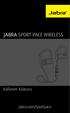 L Kullanım Kılavuzu jabra.com/sportpace 2015 GN Netcom A/S. Tüm hakları saklıdır. Jabra, GN Netcom A/S nin tescilli ticari markasıdır. Bu belgede anılan tüm diğer ticari markalar, kendi sahiplerinin mülkiyetindedir.
L Kullanım Kılavuzu jabra.com/sportpace 2015 GN Netcom A/S. Tüm hakları saklıdır. Jabra, GN Netcom A/S nin tescilli ticari markasıdır. Bu belgede anılan tüm diğer ticari markalar, kendi sahiplerinin mülkiyetindedir.
RFD8500 HIZLI BAŞLANGIÇ KILAVUZU
 RFD8500 HIZLI BAŞLANGIÇ KILAVUZU 2 RFD8500 Hızlı Başlangıç Kılavuzu Zebra; güvenilirliği, işlevselliği ya da tasarımı geliştirmek için tüm ürünlerinde her türlü değişikliği yapma hakkını saklı tutar. Zebra,
RFD8500 HIZLI BAŞLANGIÇ KILAVUZU 2 RFD8500 Hızlı Başlangıç Kılavuzu Zebra; güvenilirliği, işlevselliği ya da tasarımı geliştirmek için tüm ürünlerinde her türlü değişikliği yapma hakkını saklı tutar. Zebra,
Jabra. Speak 810. Kullanım Kılavuzu
 Jabra Speak 810 Kullanım Kılavuzu 2015 GN Audio A/S (GN Netcom A/S). Tüm hakları saklıdır. Jabra, GN Audio A/S (GN Netcom A/S)'nin tescilli markasıdır. Buraya dahil edilmiş olan tüm diğer tescilli markalar
Jabra Speak 810 Kullanım Kılavuzu 2015 GN Audio A/S (GN Netcom A/S). Tüm hakları saklıdır. Jabra, GN Audio A/S (GN Netcom A/S)'nin tescilli markasıdır. Buraya dahil edilmiş olan tüm diğer tescilli markalar
Nokia Bluetooth Kulaklýklý Mikrofon Seti BH-801 Kullaným Kýlavuzu. 9253980 1. Baský
 Nokia Bluetooth Kulaklýklý Mikrofon Seti BH-801 Kullaným Kýlavuzu 9253980 1. Baský UYGUNLUK BÝLDÝRÝMÝ NOKIA CORPORATION þirketi, bu HS-64W ürününün Directive 1999/5/EC kararýnýn esas þartlarý ve diðer
Nokia Bluetooth Kulaklýklý Mikrofon Seti BH-801 Kullaným Kýlavuzu 9253980 1. Baský UYGUNLUK BÝLDÝRÝMÝ NOKIA CORPORATION þirketi, bu HS-64W ürününün Directive 1999/5/EC kararýnýn esas þartlarý ve diðer
ÖNEMLİ GÜVENLİK ÖNLEMLERİ
 Cihazınızı kullanmadan önce bu kullanım kılavuzunu dikkatlice okuyun ve ileride yararlanmak üzere saklayın. BU CİHAZ SADECE EV TİPİ KULLANIMLAR İÇİNDİR. ÖNEMLİ GÜVENLİK ÖNLEMLERİ UYARILARIN AÇIKLANMASI
Cihazınızı kullanmadan önce bu kullanım kılavuzunu dikkatlice okuyun ve ileride yararlanmak üzere saklayın. BU CİHAZ SADECE EV TİPİ KULLANIMLAR İÇİNDİR. ÖNEMLİ GÜVENLİK ÖNLEMLERİ UYARILARIN AÇIKLANMASI
Harici Ortam Kartları Kullanıcı Kılavuzu
 Harici Ortam Kartları Kullanıcı Kılavuzu Copyright 2010 Hewlett-Packard Development Company, L.P. Java, Sun Microsystems, Inc. şirketinin ABD ticari markasıdır. SD logosu sahibinin ticari markasıdır. Ürün
Harici Ortam Kartları Kullanıcı Kılavuzu Copyright 2010 Hewlett-Packard Development Company, L.P. Java, Sun Microsystems, Inc. şirketinin ABD ticari markasıdır. SD logosu sahibinin ticari markasıdır. Ürün
Dell Vostro 330. Kurulum ve Özelliklerle İlgili Bilgiler. Uyarılar Hakkında. Önden ve Arkadan Görünüm
 Dell Vostro 330 Kurulum ve Özelliklerle İlgili Bilgiler Uyarılar Hakkında UYARI: UYARI, meydana gelebilecek olası maddi hasar, kişisel yaralanma veya ölüm tehlikesi anlamına gelir. Önden ve Arkadan Görünüm
Dell Vostro 330 Kurulum ve Özelliklerle İlgili Bilgiler Uyarılar Hakkında UYARI: UYARI, meydana gelebilecek olası maddi hasar, kişisel yaralanma veya ölüm tehlikesi anlamına gelir. Önden ve Arkadan Görünüm
Wi-Fi Direct Rehberi. Wi-Fi Direct ile Kolay Kurulum. Sorun Giderme
 Wi-Fi Direct Rehberi Wi-Fi Direct ile Kolay Kurulum Sorun Giderme İçindekiler Kılavuzlar Hakkında Bilgi... 2 Kılavuzlarda Kullanılan Semboller... 2 Feragatname... 2 1. Wi-Fi Direct ile Kolay Kurulum SSID'yi
Wi-Fi Direct Rehberi Wi-Fi Direct ile Kolay Kurulum Sorun Giderme İçindekiler Kılavuzlar Hakkında Bilgi... 2 Kılavuzlarda Kullanılan Semboller... 2 Feragatname... 2 1. Wi-Fi Direct ile Kolay Kurulum SSID'yi
PCE-CM 4 Versiyon 1.0 Oluşturma Tarihi: Son Değiştirme Tarihi:
 PCE-CM 4 Versiyon 1.0 Oluşturma Tarihi: 04.08.2015 Son Değiştirme Tarihi: 05.08.2015 İçindekiler 1 Güvenlik Notları.3 2 Özellikler..4 3 Sistem Özellikleri...5 4 İşlem..5 5 Geri Dönüşüm.5 6 İletişim...8
PCE-CM 4 Versiyon 1.0 Oluşturma Tarihi: 04.08.2015 Son Değiştirme Tarihi: 05.08.2015 İçindekiler 1 Güvenlik Notları.3 2 Özellikler..4 3 Sistem Özellikleri...5 4 İşlem..5 5 Geri Dönüşüm.5 6 İletişim...8
Inspiron 3662 Kurulum ve Teknik Özellikleri
 Inspiron 3662 Kurulum ve Teknik Özellikleri Bilgisayar Modeli: Inspiron 3662 Resmi Model: D20M Resmi Tip: D20M002 Notlar, dikkat edilecek noktalar ve uyarılar NOT: NOT, ürününüzü daha iyi kullanmanıza
Inspiron 3662 Kurulum ve Teknik Özellikleri Bilgisayar Modeli: Inspiron 3662 Resmi Model: D20M Resmi Tip: D20M002 Notlar, dikkat edilecek noktalar ve uyarılar NOT: NOT, ürününüzü daha iyi kullanmanıza
İşaret Aygıtları ve Klavye Kullanıcı Kılavuzu
 İşaret Aygıtları ve Klavye Kullanıcı Kılavuzu Copyright 2007 Hewlett-Packard Development Company, L.P. Microsoft ve Windows, Microsoft Corporation şirketinin tescilli ticari markalarıdır. Bu belgede yer
İşaret Aygıtları ve Klavye Kullanıcı Kılavuzu Copyright 2007 Hewlett-Packard Development Company, L.P. Microsoft ve Windows, Microsoft Corporation şirketinin tescilli ticari markalarıdır. Bu belgede yer
Bellek Modülleri Kullanıcı Kılavuzu
 Bellek Modülleri Kullanıcı Kılavuzu Copyright 2009 Hewlett-Packard Development Company, L.P. Bu belgede yer alan bilgiler önceden haber verilmeksizin değiştirilebilir. HP ürünleri ve hizmetlerine ilişkin
Bellek Modülleri Kullanıcı Kılavuzu Copyright 2009 Hewlett-Packard Development Company, L.P. Bu belgede yer alan bilgiler önceden haber verilmeksizin değiştirilebilir. HP ürünleri ve hizmetlerine ilişkin
Sabit disk sürücüsü montaj plakası Yönerge El Kitabı
 Sabit disk sürücüsü montaj plakası Yönerge El Kitabı CECH-ZCD1 7020229 Uyumlu donanım PlayStation 3 sistemi (CECH-400x serisi) Dikkat Edilmesi Gereken Noktalar Bu ürünü güvenli bir şekilde kullanmak için,
Sabit disk sürücüsü montaj plakası Yönerge El Kitabı CECH-ZCD1 7020229 Uyumlu donanım PlayStation 3 sistemi (CECH-400x serisi) Dikkat Edilmesi Gereken Noktalar Bu ürünü güvenli bir şekilde kullanmak için,
Nokia Wireless Charging Plate DT-900 Kullanım Kılavuzu
 Nokia Wireless Charging Plate DT-900 Kullanım Kılavuzu Baskı 1.0 2 Kablosuz şarj cihazınız hakkında Nokia Kablosuz Şarj Tablası DT-900 ile, telefonunuzu veya diğer uyumlu cihazlarınızı şarj cihazı kablolarını
Nokia Wireless Charging Plate DT-900 Kullanım Kılavuzu Baskı 1.0 2 Kablosuz şarj cihazınız hakkında Nokia Kablosuz Şarj Tablası DT-900 ile, telefonunuzu veya diğer uyumlu cihazlarınızı şarj cihazı kablolarını
Nokia Bluetooth Stereo Kulaklýklý Mikrofon Seti BH-604 Kullaným Kýlavuzu
 Nokia Bluetooth Stereo Kulaklýklý Mikrofon Seti BH-604 Kullaným Kýlavuzu 9203663 2. Baský TR UYGUNLUK BÝLDÝRÝMÝ NOKIA CORPORATION þirketi, bu HS-96W ürününün 1999/5/EC sayýlý Direktif kararýnýn esas þartlarý
Nokia Bluetooth Stereo Kulaklýklý Mikrofon Seti BH-604 Kullaným Kýlavuzu 9203663 2. Baský TR UYGUNLUK BÝLDÝRÝMÝ NOKIA CORPORATION þirketi, bu HS-96W ürününün 1999/5/EC sayýlý Direktif kararýnýn esas þartlarý
Arlo Baby Hızlı Başlangıç Kılavuzu
 Arlo Baby Hızlı Başlangıç Kılavuzu Hoş Geldiniz Arlo Baby'yi tercih ettiğiniz için teşekkür ederiz. Ürünü kullanmaya kolayca başlayabilirsiniz. İçindekiler Arlo Baby kamera USB güç kablosu USB güç adaptörü
Arlo Baby Hızlı Başlangıç Kılavuzu Hoş Geldiniz Arlo Baby'yi tercih ettiğiniz için teşekkür ederiz. Ürünü kullanmaya kolayca başlayabilirsiniz. İçindekiler Arlo Baby kamera USB güç kablosu USB güç adaptörü
Bu kullanma kılavuzu Piranha Razor U Type oyun kumandası için geçerlidir.
 razor u type Bu kullanma kılavuzu Piranha Razor U Type oyun kumandası için geçerlidir. DİKKAT: Bu kullanma kılavuzu sadece web sitesi için hazırlanmış olup, ürün içerisindeki kılavuz ile farklılıklar gösterebilir.
razor u type Bu kullanma kılavuzu Piranha Razor U Type oyun kumandası için geçerlidir. DİKKAT: Bu kullanma kılavuzu sadece web sitesi için hazırlanmış olup, ürün içerisindeki kılavuz ile farklılıklar gösterebilir.
Kullanım kılavuzunuz NOKIA SU-2 http://tr.yourpdfguides.com/dref/828697
 Bu kullanım kılavuzunda önerileri okuyabilir, teknik kılavuz veya NOKIA SU-2 için kurulum kılavuzu. Bu kılavuzdaki NOKIA SU-2 tüm sorularınızı (bilgi, özellikler, güvenlik danışma, boyut, aksesuarlar,
Bu kullanım kılavuzunda önerileri okuyabilir, teknik kılavuz veya NOKIA SU-2 için kurulum kılavuzu. Bu kılavuzdaki NOKIA SU-2 tüm sorularınızı (bilgi, özellikler, güvenlik danışma, boyut, aksesuarlar,
Harici Ortam Kartları Kullanıcı Kılavuzu
 Harici Ortam Kartları Kullanıcı Kılavuzu Copyright 2009 Hewlett-Packard Development Company, L.P. Java, Sun Microsystems, Inc.'in ABD'deki ticari markasıdır. SD Logosu sahibinin ticari markasıdır. Ürün
Harici Ortam Kartları Kullanıcı Kılavuzu Copyright 2009 Hewlett-Packard Development Company, L.P. Java, Sun Microsystems, Inc.'in ABD'deki ticari markasıdır. SD Logosu sahibinin ticari markasıdır. Ürün
Dell Latitude E6430/E6530/E6430 ATG
 Dell Latitude E6430/E6530/E6430 ATG Kurulum ve Özelliklerle İlgili Bilgiler Uyarılar Hakkında UYARI: UYARI, meydana gelebilecek olası maddi hasar, kişisel yaralanma veya ölüm tehlikesi anlamına gelir.
Dell Latitude E6430/E6530/E6430 ATG Kurulum ve Özelliklerle İlgili Bilgiler Uyarılar Hakkında UYARI: UYARI, meydana gelebilecek olası maddi hasar, kişisel yaralanma veya ölüm tehlikesi anlamına gelir.
Google Cloud Print Kılavuzu
 Google Cloud Print Kılavuzu Sürüm 0 TUR Notların tanımı Bu kullanım kılavuzunda aşağıdaki not stilini kullanıyoruz: Notlar ortaya çıkabilecek durumu nasıl çözmeniz gerektiğini size bildirir veya işlemin
Google Cloud Print Kılavuzu Sürüm 0 TUR Notların tanımı Bu kullanım kılavuzunda aşağıdaki not stilini kullanıyoruz: Notlar ortaya çıkabilecek durumu nasıl çözmeniz gerektiğini size bildirir veya işlemin
Üniversal Takma Birimi, USB Tip C
 Üniversal Takma Birimi, USB Tip C Kullanma Kılavuzu DA-70861 1. GİRİŞ Digitus tam fonksiyonel üniversal takma birimi, USB tip C tam donanımlı bir çalışma alanı oluşturmanız için size her şeyi sunuyor.
Üniversal Takma Birimi, USB Tip C Kullanma Kılavuzu DA-70861 1. GİRİŞ Digitus tam fonksiyonel üniversal takma birimi, USB tip C tam donanımlı bir çalışma alanı oluşturmanız için size her şeyi sunuyor.
Harici Ortam Kartları Kullanıcı Kılavuzu
 Harici Ortam Kartları Kullanıcı Kılavuzu Copyright 2008 Hewlett-Packard Development Company, L.P. Java, Sun Microsystems, Inc. şirketinin ABD ticari markasıdır. SD logosu sahibinin ticari markasıdır. Ürün
Harici Ortam Kartları Kullanıcı Kılavuzu Copyright 2008 Hewlett-Packard Development Company, L.P. Java, Sun Microsystems, Inc. şirketinin ABD ticari markasıdır. SD logosu sahibinin ticari markasıdır. Ürün
SnapBridge Bağlantı Kılavuzu (ios)
 Tr SnapBridge Bağlantı Kılavuzu (ios) SB6L01(1W) 6MB3801W-01 Fotoğraf makinenizi ios cihazınızla eşleştirmek için SnapBridge i kullanma ve SnapBridge Wi-Fi uyarısı görüntülendiğinde ne yapılacağı hakkında
Tr SnapBridge Bağlantı Kılavuzu (ios) SB6L01(1W) 6MB3801W-01 Fotoğraf makinenizi ios cihazınızla eşleştirmek için SnapBridge i kullanma ve SnapBridge Wi-Fi uyarısı görüntülendiğinde ne yapılacağı hakkında
Üniversal USB Seyahat Şarj İstasyonu
 Üniversal USB Seyahat Şarj İstasyonu Kullanıcı Kılavuzu DA-10193 Digitus Üniversal USB Seyahat Şarj İstasyonu, tüm cihazlarınızı (dizüstü bilgisayarlar, ultrabook'lar, değiştirilebilir cihazlar, tabletler,
Üniversal USB Seyahat Şarj İstasyonu Kullanıcı Kılavuzu DA-10193 Digitus Üniversal USB Seyahat Şarj İstasyonu, tüm cihazlarınızı (dizüstü bilgisayarlar, ultrabook'lar, değiştirilebilir cihazlar, tabletler,
Harici Ortam Kartları
 Harici Ortam Kartları Kullanıcı Kılavuzu Copyright 2007 Hewlett-Packard Development Company, L.P. SD Logosu sahibinin ticari markasıdır. Java, Sun Microsystems, Inc. Kuruluşunun ABD de tescilli markasıdır.
Harici Ortam Kartları Kullanıcı Kılavuzu Copyright 2007 Hewlett-Packard Development Company, L.P. SD Logosu sahibinin ticari markasıdır. Java, Sun Microsystems, Inc. Kuruluşunun ABD de tescilli markasıdır.
